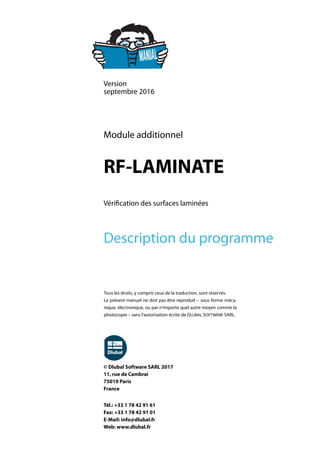
Manuel du module additionnel RF-LAMINATE pour RFEM
- 1. Version septembre 2016 Module additionnel RF-LAMINATE Vérification des surfaces laminées Description du programme Tous les droits, y compris ceux de la traduction, sont réservés. Le présent manuel ne doit pas être reproduit – sous forme méca- nique, électronique, ou par n'importe quel autre moyen comme la photocopie – sans l'autorisation écrite de DLUBAL SOFTWARE SARL. © Dlubal Software SARL 2017 11, rue de Cambrai 75019 Paris France Tél.: +33 1 78 42 91 61 Fax: +33 1 78 42 91 01 E-Mail: info@dlubal.fr Web: www.dlubal.fr
- 2. Table des matières © DLUBAL SOFTWARE 2017 1 Table des matières Table des matières Page 1. Introduction . . . . . . . . . . . . . . . . . . . . . . . . . . . . . . . . . . . . . . . . . . . . . . . . . . . . . . 3 1.1 Module additionnel RF-LAMINATE . . . . . . . . . . . . . . . . . . . . . . . . . . . . . . . . . 3 1.2 Utilisation du manuel. . . . . . . . . . . . . . . . . . . . . . . . . . . . . . . . . . . . . . . . . . . . . . 3 1.3 Ouverture de RF-LAMINATE . . . . . . . . . . . . . . . . . . . . . . . . . . . . . . . . . . . . . . . 3 2. Théorie . . . . . . . . . . . . . . . . . . . . . . . . . . . . . . . . . . . . . . . . . . . . . . . . . . . . . . . . . . . 6 2.1 Symboles . . . . . . . . . . . . . . . . . . . . . . . . . . . . . . . . . . . . . . . . . . . . . . . . . . . . . . . . . . 6 2.2 Modélisation d'une structure multicouche . . . . . . . . . . . . . . . . . . . . . . . . 7 2.3 Types de matériau . . . . . . . . . . . . . . . . . . . . . . . . . . . . . . . . . . . . . . . . . . . . . . . . . 8 2.3.1 Matériau orthotrope. . . . . . . . . . . . . . . . . . . . . . . . . . . . . . . . . . . . . . . . . . . . . . . 8 2.3.2 Matériau isotrope . . . . . . . . . . . . . . . . . . . . . . . . . . . . . . . . . . . . . . . . . . . . . . . . 11 2.3.3 Matériau personnalisé . . . . . . . . . . . . . . . . . . . . . . . . . . . . . . . . . . . . . . . . . . . . 11 2.3.4 Matériau hybride . . . . . . . . . . . . . . . . . . . . . . . . . . . . . . . . . . . . . . . . . . . . . . . . . 11 2.4 Matrice de rigidité . . . . . . . . . . . . . . . . . . . . . . . . . . . . . . . . . . . . . . . . . . . . . . . . 12 2.4.1 Avec considération du couple de cisaillement . . . . . . . . . . . . . . . . . . . . 12 2.4.2 Sans considération du couple de cisaillement . . . . . . . . . . . . . . . . . . . . 16 3. Entrée de données . . . . . . . . . . . . . . . . . . . . . . . . . . . . . . . . . . . . . . . . . . . . . .20 3.1 Données de base . . . . . . . . . . . . . . . . . . . . . . . . . . . . . . . . . . . . . . . . . . . . . . . . . 20 3.1.1 État limite ultime . . . . . . . . . . . . . . . . . . . . . . . . . . . . . . . . . . . . . . . . . . . . . . . . . 22 3.1.2 État limite de service . . . . . . . . . . . . . . . . . . . . . . . . . . . . . . . . . . . . . . . . . . . . . 23 3.2 Caractéristiques des matériaux . . . . . . . . . . . . . . . . . . . . . . . . . . . . . . . . . . . 23 3.3 Résistances des matériaux . . . . . . . . . . . . . . . . . . . . . . . . . . . . . . . . . . . . . . . . 30 3.4 Classe de durée de charge et classe de service . . . . . . . . . . . . . . . . . . . 31 3.5 Conditions en service. . . . . . . . . . . . . . . . . . . . . . . . . . . . . . . . . . . . . . . . . . . . . 33 3.6 Données de l'état limite de service . . . . . . . . . . . . . . . . . . . . . . . . . . . . . . . 34 4. Vérification . . . . . . . . . . . . . . . . . . . . . . . . . . . . . . . . . . . . . . . . . . . . . . . . . . . . . .36 4.1 Détails . . . . . . . . . . . . . . . . . . . . . . . . . . . . . . . . . . . . . . . . . . . . . . . . . . . . . . . . . . . . 36 4.1.1 Contraintes . . . . . . . . . . . . . . . . . . . . . . . . . . . . . . . . . . . . . . . . . . . . . . . . . . . . . . . 37 4.1.2 Résultats . . . . . . . . . . . . . . . . . . . . . . . . . . . . . . . . . . . . . . . . . . . . . . . . . . . . . . . . . 44 4.2 Norme . . . . . . . . . . . . . . . . . . . . . . . . . . . . . . . . . . . . . . . . . . . . . . . . . . . . . . . . . . . . 45 4.2.1 Facteurs de matériaux . . . . . . . . . . . . . . . . . . . . . . . . . . . . . . . . . . . . . . . . . . . . 46 4.2.2 Limites en service . . . . . . . . . . . . . . . . . . . . . . . . . . . . . . . . . . . . . . . . . . . . . . . . 48 4.3 Lancement de la vérification . . . . . . . . . . . . . . . . . . . . . . . . . . . . . . . . . . . . . 48 5. Résultats. . . . . . . . . . . . . . . . . . . . . . . . . . . . . . . . . . . . . . . . . . . . . . . . . . . . . . . . .50 5.1 Rapport de contrainte maximum par chargement. . . . . . . . . . . . . . . . 51 5.2 Rapport de contrainte maximum par surface . . . . . . . . . . . . . . . . . . . . . 55 5.3 Rapport de contrainte maximum par composition . . . . . . . . . . . . . . . 55 5.4 Contraintes dans tous les points . . . . . . . . . . . . . . . . . . . . . . . . . . . . . . . . . . 56 5.5 Déplacements maximaux . . . . . . . . . . . . . . . . . . . . . . . . . . . . . . . . . . . . . . . . 57 5.6 Liste des pièces . . . . . . . . . . . . . . . . . . . . . . . . . . . . . . . . . . . . . . . . . . . . . . . . . . . 58 6. Impression . . . . . . . . . . . . . . . . . . . . . . . . . . . . . . . . . . . . . . . . . . . . . . . . . . . . . .60 6.1 Rapport d'impression. . . . . . . . . . . . . . . . . . . . . . . . . . . . . . . . . . . . . . . . . . . . . 60 6.2 Impression de graphique . . . . . . . . . . . . . . . . . . . . . . . . . . . . . . . . . . . . . . . . . 61 6.2.1 Résultats sur le modèle RFEM. . . . . . . . . . . . . . . . . . . . . . . . . . . . . . . . . . . . . 61 6.2.2 Diagrammes de contrainte . . . . . . . . . . . . . . . . . . . . . . . . . . . . . . . . . . . . . . . 62 7. Fonctionnalités de base . . . . . . . . . . . . . . . . . . . . . . . . . . . . . . . . . . . . . . . .64 7.1 Unités et décimales. . . . . . . . . . . . . . . . . . . . . . . . . . . . . . . . . . . . . . . . . . . . . . . 64
- 3. Table des matières © DLUBAL SOFTWARE 2017 2 7.2 Export de résultats . . . . . . . . . . . . . . . . . . . . . . . . . . . . . . . . . . . . . . . . . . . . . . . 64 8. Exemples . . . . . . . . . . . . . . . . . . . . . . . . . . . . . . . . . . . . . . . . . . . . . . . . . . . . . . . .66 8.1 Calcul des éléments de la matrice de rigidité . . . . . . . . . . . . . . . . . . . . . 66 8.1.1 Avec le couple de cisaillement des couches . . . . . . . . . . . . . . . . . . . . . . 68 8.1.2 Sans le couple de cisaillement des couches . . . . . . . . . . . . . . . . . . . . . . 73 8.2 Détermination des contraintes . . . . . . . . . . . . . . . . . . . . . . . . . . . . . . . . . . . 75 8.2.1 Calcul des composants de contrainte. . . . . . . . . . . . . . . . . . . . . . . . . . . . . 76 8.2.2 Vérification dans le module RF-LAMINATE . . . . . . . . . . . . . . . . . . . . . . . . 78 8.3 Vérification d'une dalle de plafond selon EC 5 . . . . . . . . . . . . . . . . . . . . 84 8.4 Calcul des éléments de la matrice de rigidité en cisaillement . . . . . 91 9. Annexes . . . . . . . . . . . . . . . . . . . . . . . . . . . . . . . . . . . . . . . . . . . . . . . . . . . . . . . . .95 9.1 Équations de transformation . . . . . . . . . . . . . . . . . . . . . . . . . . . . . . . . . . . . . 95 9.2 Vérification de la définition positive de la matrice de rigidité . . . . . 96 9.3 Deux définitions équivalentes du coefficient de Poisson . . . . . . . . . 96 A. Littérature . . . . . . . . . . . . . . . . . . . . . . . . . . . . . . . . . . . . . . . . . . . . . . . . . . . . . . .98 B. Index. . . . . . . . . . . . . . . . . . . . . . . . . . . . . . . . . . . . . . . . . . . . . . . . . . . . . . . . . . . . .99
- 4. 1 Introduction © DLUBAL SOFTWARE 2017 3 1 1 Introduction 1.1 Module additionnel RF-LAMINATE Le module additionnel RF-LAMINATE de DLUBAL SOFTWARE SARL permet la vérification des contraintes et des déformations des surfaces stratifiées. Vous pouvez, par exemple, utiliser RF-LA- MINATE pour vérifier du bois CLT, du bois lamellé-collé ou encore des panneaux OSB. Le module est également parfaitement adapté à l'étude de structures autres qu'en bois. Vous pouvez créer des compositions multicouches de matériaux à sélectionner dans une bibliothèque de matériaux personnalisable. Vous pouvez également définir de nouveaux matériaux et les ajouter à la biblio- thèque. Vous pouvez définir différents types de matériau dans RF-LAMINATE. Au-delà des matériaux iso- tropes et orthotropes, vous pouvez utiliser des modèles personnalisés et hybrides résultant de la combinaison de matériaux isotropes et orthotropes. Les couches individuelles des matériaux orthotropes peuvent être disposées selon un angle précis 𝛽 de sorte que ses diverses propriétés puissent être considérées selon les directions adéquates. Vous pouvez également décider si le couple de cisaillement est à considérer dans le calcul. La simplicité du module et l'entrée de données intuitive facilitent votre travail. Ce manuel vous apporte toutes les informations nécessaires pour une bonne utilisation de RF-LAMINATE et des exemples d'application. Tout comme les autres modules, RF-LAMINATE est intégré au logiciel RFEM. En plus d'être une inter- face utilisateur, ses résultats et ses représentations graphiques, peuvent être ajoutées au rapport d'impression global. Ainsi, toute votre étude peut être organisée de façon claire et uniforme. La similarité des structures de tous les modules DLUBAL permet aux utilisateurs d'utiliser RF-LAMINATE facilement. Nous vous souhaitons beaucoup de succès dans l'utilisation du logiciel RFEM et de son module additionnel RF-LAMINATE. Votre équipe DLUBAL SOFTWARE SARL. 1.2 Utilisation du manuel Les sujets tels que la configuration de système minimale pour l'exploitation des logiciels Dlubal, ou encore la procédure d'installation sont détaillés dans le manuel du logiciel de base RFEM. Therefore, we put them aside in this description. Ce manuel est entièrement dédié aux fonctionnalités propres au module additionnel RF-LAMINATE. Les éléments du module RF-LAMINATE sont décrits par le manuel dans leur ordre d'apparition et selon la structure des tableaux d'entrée et de sortie. Tout au long du manuel, les boutons sont décrits entre crochets, par exemple [Détails] et illustrés à gauche du texte. Toutes les expressions utilisées dans les boîtes de dialogue, fenêtres et menus sont mises en italique pour être facilement repérables dans le programme. Vous pouvez trouver un index en fin de manuel pour une recherche rapide des termes techniques. Tout de même, si vous ne parvenez pas à trouver ce que vous cherchez, veuillez consulter notre blog https://www.dlubal.com/blog/fr, vous y trouverez les réponses à vos questions.
- 5. 1 Introduction © DLUBAL SOFTWARE 2017 4 1 1.3 Ouverture de RF-LAMINATE Vous pouvez démarrer le module additionnel RF-LAMINATE à partir de RFEM en procédant comme suit : Menu Utilisez la barre de menu de RFEM pour démarrer RF-LAMINATE Modules additionnels → Autres → RF-LAMINATE Figure 1.1: Barre de menu Modules additionnel → Autres → RF-LAMINATE Navigateur Accédez au navigateur de Données et cliquez sur RF-LAMINATE Modules additionnels → RF-LAMINATE - Vérification des surfaces stratifiées
- 6. 1 Introduction © DLUBAL SOFTWARE 2017 5 1 Figure 1.2: Navigateur de Données → Modules additionnels → RF-LAMINATE Panneau Si les résultats de RF-LAMINATE sont déjà disponibles sur le modèle, vous pouvez ajouter le cas de RF-LAMINATE dans la liste de cas de la barre d'outils de RFEM. Cliquez sur [Afficher les résultats] pour faire afficher les contraintes ou déformations. Le bouton [RF-LAMINATE] est affiché sur le panneau . Cliquez dessus pour démarrer RF-LAMINATE. Figure 1.3: Bouton [RF-LAMINATE] du panneau
- 7. 2 Théorie © DLUBAL SOFTWARE 2017 6 2 2 Théorie Ce chapitre introduit les principes théoriques requis pour une bonne utilisation de RF-LAMINATE. 2.1 Symboles t Épaisseur du matériau composite [m] ti Épaisseur des couches individuelles [m] 𝛽 Direction orthotrope [°] E Module de Young [Pa] Ex Module de Young dans la direction x′ [Pa] Ey Module de Young dans la direction y′ [Pa] G Module de cisaillement [Pa] Gxy Module de cisaillement dans le plan x′ y′ [Pa] Gxz Module de cisaillement dans le plan x′ z [Pa] Gyz Module de cisaillement dans le plan y′z [Pa] 𝜈 Coefficient de Poisson [−] 𝜈xy, 𝜈yx Coefficient de Poisson dans le plan x′ y′ [−] 𝛾 Poids spécifique [N/m3 ] 𝛼T Coefficient d'expansion thermique [K-1 ] d′ ij Éléments de la matrice de rigidité réduite dans le système de coordonnées x′ ,y′ ,z [Pa] dij Éléments de la matrice de rigidité réduite dans le système de coordonnées x,y,z [Pa] Dij Éléments de la matrice de rigidité globale [Nm , Nm/m , N/m] 𝜎x, 𝜎y Contraintes normales [Pa] 𝜏yz, 𝜏xz, 𝜏xy Contraintes de cisaillement [Pa] n Nombre de couches [−] z Coordonnées de l'axe z [m] mx Moment de flexion entraînant des contraintes dans la direction de l'axe x [Nm/m] my Moment de flexion entraînant des contraintes dans la direction de l'axe y [Nm/m] mxy Moment de torsion [Nm/m] vx, vy Efforts tranchants [N/m] nx Efforts normaux dans la direction de l'axe x [N/m] ny Efforts normaux dans la direction de l'axe y [N/m] nxy Flux de cisaillement [N/m] fb,k Valeur caractéristique de la résistance à la flexion [Pa] ft,k Valeur caractéristique de la résistance à la traction [Pa] fc,k Valeur caractéristique de la résistance à la compression [Pa] fb,0,k Valeur caractéristique de la résistance à la flexion dans le sens du fil [Pa] ft,0,k Valeur caractéristique de la résistance à la traction dans le sens du fil [Pa] fc,0,k Valeur caractéristique de la résistance à la compression dans le sens du fil [Pa] fb,90,k Valeur caractéristique de la résistance à la flexion perpendiculaire au fil [Pa] ft,90,k Valeur caractéristique de la résistance à la traction perpendiculaire au fil [Pa] fc,90,k Valeur caractéristique de la résistance à la compression perpendiculaire au fil [Pa]
- 8. 2 Théorie © DLUBAL SOFTWARE 2017 7 2 feqv,k Valeur caractéristique de la résistance équivalente [Pa] fxy,k Valeur caractéristique de la résistance au cisaillement dans le plan 2D [Pa] fv,k Valeur caractéristique de la résistance au cisaillement [Pa] fR,k Valeur caractéristique de la résistance au cisaillement roulant [Pa] fb,d Valeur de calcul de la résistance en flexion [Pa] ft,d Valeur de calcul de la résistance en traction [Pa] fc,d Valeur de calcul de la résistance en compression [Pa] fb,0,d Valeur de calcul de la résistance en flexion dans le sens du fil [Pa] ft,0,d Valeur de calcul de la résistance en traction dans le sens du fil [Pa] fc,0,d Valeur de calcul de la résistance en compression dans le sens du fil [Pa] fb,90,d Valeur de calcul de la résistance en flexion perpendiculaire au fil [Pa] ft,90,d Valeur de calcul de la résistance en traction perpendiculaire au fil [Pa] fc,90,d Valeur de calcul de la résistance en compression perpendiculaire au fil [Pa] feqv,d Valeur de calcul de la résistance équivalente [Pa] fxy,d Valeur de calcul de la résistance cisaillement dans un plan 2D [Pa] fv,d Valeur de calcul de la résistance au cisaillement [Pa] fR,d Valeur de calcul de la résistance au cisaillement roulant [Pa] 2.2 Modélisation d'une structure multicouche RF-LAMINATE est basé sur la théorie des plaques. Le calcul selon cette théorie est cependant limité lorsqu'il s'agit de panneaux très épais. L'un des critères pour un calcul valide selon la théorie des plaques est la relation t/L ≤ 0,05, où t est l'épaisseur du panneau et L sa longueur (ou la dimension caractéristique du modèle). Si la relation t/L ≤ 0,05 n'est pas valide, l'élément doit être considéré comme un élément solide. Des différences importantes d'épaisseur entre les couches sont également un problème pour la modélisation de structures multicouches : un exemple extrême est cet élément sandwich à trois couches, composé d'une âme en mousse entouré de deux feuilles métalliques (Figure 2.1). Le cisaillement joue un rôle important dans ce type de cas car la ligne reliant les points déformés n'est plus droite (Figure 2.2). La théorie des plaques donne donc des résultats faux dans un plan 2D. Nous vous recommandons alors d'utiliser un modèle solide dans RFEM. Figure 2.1: Élément sandwich à trois couches
- 9. 2 Théorie © DLUBAL SOFTWARE 2017 8 2 Figure 2.2: Déformation en cisaillement 2.3 Types de matériau Avec RF-LAMINATE vous pouvez créer des couches individuelles avec n'importe quel matériau et à partir de plusieurs types de matériau différents. Les types de matériaux disponibles sont : • Orthotrope • Isotrope • Personnalisé • Hybride 2.3.1 Matériau orthotrope Un matériau orthotrope a différentes propriétés dans chaque direction. Le matériau peut être défini à l'aide de deux modules d'élasticité (Ex, Ey), trois modules de cisaillement (Gyz, Gxz, Gxy) et deux coefficients de Poisson (𝜈xy, 𝜈yx). Figure 2.3: Type de matériau orthotrope Les modules d'élasticité, ainsi que les modules de cisaillement doivent respecter : Ex ≥ 0, Ey ≥ 0, Gyz ≥ 0, Gxz ≥ 0, Gxy ≥ 0. La matrice de rigidité globale D doit être définie positive. Veuillez noter qu'à l'inverse des modèles de matériau isotropes, où les valeurs E, G et 𝜈 sont interdépendantes selon l'Équation 2.14, une telle relation n'existe pas pour les modèles de matériau orthotropes : Les valeurs de Ex, Ey, 𝜈xy et Gxy sont indépendantes. Les modules d'élasticité et les coefficients de Poisson ont la relation suivante : 𝜈yx Ey = 𝜈xy Ex (2.1) Des exemples de matériaux orthotropes sont les panneaux CLT et les tôles laminées. Théoriquement, les coefficients de Poisson peuvent être déterminés par deux méthodes lors de la définition d'un matériau orthotrope. La méthode utilisée dans RFEM est décrite par l'Équation 2.1 et se caractérise par la relation 𝜈xy > 𝜈yx (2.2) Si la fibre est orientée selon la direction x′ , alors Examp; gt; Ey. Une deuxième méthode de défi- nition du coefficient de Poisson est également citée dans la littérature. Nous allons en aborder
- 10. 2 Théorie © DLUBAL SOFTWARE 2017 9 2 les grandes lignes. Supposons l'équation 𝜈yx/Ex = 𝜈xy/Ey qui implique 𝜈xy < 𝜈yx. Si vous prenez les propriétés de matériau orthotrope d'une fiche technique, vous pouvez trouver la définition orthotrope appliquée à partir de l'inégalité entre les deux coefficients de Poisson. Dans la pratique, les paramètres de matériau sont tirés des normes. Les valeurs du bois résineux de classe de résistance C24 sont données par EN 338, Tableau 1 E0,mean = 11 000 N/mm2 E90,mean = 370 N/mm2 (2.3) Gmean = 690 N/mm2 Supposons que par défaut le fil du bois est orienté selon la direction x′ . Dans notre cas, la valeur représente Ex = E0,mean Ey = E90,mean Gxy = Gxz = Gmean (2.4) Gyz = Gmean 10 avec Gyz le module de cisaillement correspondant à la contrainte de cisaillement roulant. Les valeurs 𝜈vx = 𝜈xv = 0 peuvent être utilisées si les coefficients de Poisson ne sont pas dispo- nibles. Vous pouvez également déterminer les valeurs grâce aux formules de HUBER ([1]). 𝜈xy ≈ ( √ExEy 2Gxy − 1) √ Ex Ey (2.5) 𝜈yx ≈ ( √ExEy 2Gxy − 1) √ Ey Ex Faisons le calcul pour le bois résineux C24 vu précédemment Ex = 11 000 MPa Ey = 370 MPa Gxy = Gxz = 690 MPa Gyz = 69 MPa (2.6) 𝜈xy ≈ ( √ 11 000 ⋅ 370 2 ⋅ 690 − 1) √ 11 000 370 = 2,52 𝜈yx ≈ ( √ 11 000 ⋅ 370 2 ⋅ 690 − 1) √ 370 11 000 = 0,08 Exemple Démontrons l'utilité des coefficients de Poisson pour les matériaux orthotropes. Nous considérons des contraintes dans un plan 2D d'un panneau de dimensions 1 m ×1 m. S'il s'agit de conditions de contraintes planes pour un matériau orthotrope homogène, la loi de HOOKE s'applique comme ceci ⎡ ⎢ ⎣ 𝜀x 𝜀y 𝛾xy ⎤ ⎥ ⎦ = ⎡ ⎢ ⎢ ⎢ ⎢ ⎣ 1 Ex − 𝜈yx Ey 0 − 𝜈xy Ex 1 Ey 0 0 0 Gxy ⎤ ⎥ ⎥ ⎥ ⎥ ⎦ ⎡ ⎢ ⎣ 𝜎x 𝜎y 𝜏xy ⎤ ⎥ ⎦ (2.7)
- 11. 2 Théorie © DLUBAL SOFTWARE 2017 10 2 Par ailleurs, nous considérons négligeables les contraintes de cisaillement (𝜏xy = 0). L'équation 2.7 implique donc que 𝛾xy = 0. La matrice peut être simplifiée en [ 𝜀x 𝜀y ] = ⎡ ⎢ ⎢ ⎣ 1 Ex − 𝜈yx Ey − 𝜈xy Ex 1 Ey ⎤ ⎥ ⎥ ⎦ [ 𝜎x 𝜎y ] (2.8) Figure 2.4: Les contraintes dans un plan 2D du panneau orienté selon la direction x et selon la direction y. Considérons d'abord la contrainte dans la direction x où la contrainte est définie par la relation 𝜎x ≠ 0, 𝜎y = 0. Par substitution à l'Équation 2.8, nous obtenons 𝜀x = 𝜎x Ex (2.9) 𝜀y = − 𝜈xy Ex 𝜎x la formule pour le coefficient de Poisson 𝜈xy : 𝜈xy = − 𝜀y 𝜀x (2.10) Nous appliquons la même procédure aux contraintes dans la direction y, où les contraintes sont définies par la relation 𝜎x = 0, 𝜎y ≠ 0. Par substitution à l'Équation 2.8, nous obtenons 𝜀x = − 𝜈yx Ey 𝜎y (2.11) 𝜀y = 𝜎y Ey la formule pour le coefficient de Poisson 𝜈yx : 𝜈yx = − 𝜀x 𝜀y (2.12) l'Équation 2.10 et l'Équation 2.12 peuvent être interprétées comme ceci : Le coefficient de Pois- son 𝜈ij est égal au coefficient négatif de contraction j dans l'allongement en direction i. Le cas créé par la combinaison de contraintes peut être décrit par l'Équation 2.8. Nous pouvons transformer l'équation :
- 12. 2 Théorie © DLUBAL SOFTWARE 2017 11 2 [ 𝜀x 𝜀y ] = [ 1 −𝜈yx −𝜈xy 1 ] ⎡ ⎢ ⎢ ⎣ 𝜎x Ex 𝜎y Ey ⎤ ⎥ ⎥ ⎦ (2.13) 2.3.2 Matériau isotrope Un matériau isotrope a des propriétés mécaniques identiques dans toutes les directions. Le maté- riau est défini par le module d'élasticité E, le module de cisaillement G et le coefficient de Poisson 𝜈. Figure 2.5: Type de matériau isotrope Le module d'élasticité et le module de cisaillement doivent respecter E ≥ 0, G ≥ 0 et la matrice de rigidité globale D doit être définie positive. Des exemples de matériau isotrope sont le verre ou encore l'acier. La relation suivante s'applique pour le module d'élasticité E, le module de cisaillement G et le coefficient de Poisson 𝜈 : G = E 2 (1 + 𝜈) (2.14) La valeur du coefficient de Poisson est comprise dans l'intervalle ⟨−0,999, 0,5⟩ où la valeur li- mite 𝜈 = 0,5 correspond à un matériau dont le volume est incompressible (du caoutchouc, par exemple). 2.3.3 Matériau personnalisé Vous avez la possibilité d'entrer manuellement les éléments des matrices de rigidité de chaque couche pour créer vos matériaux personnalisés. Pour calculer les éléments de cisaillement de la matrice de rigidité globale, vous devez également remplir les modules de cisaillement Gxz et Gyz. Figure 2.6: Type de matériau personnalisé Les éléments de matrice de rigidité et les modules de cisaillement doivent respecter : d′ 11 ≥ 0, d′ 22 ≥ 0, d′ 33 ≥ 0, Gxz ≥ 0 et Gyz ≥ 0. La matrice de rigidité globale D doit être définie positive. 2.3.4 Matériau hybride Un matériau hybride permet de combiner des couches isotropes et orthotropes. Figure 2.7: Type de matériau hybride La matrice de rigidité globale D doit être définie positive. Un matériau hybride est par exemple un matériau composite mixte bois-acier.
- 13. 2 Théorie © DLUBAL SOFTWARE 2017 12 2 2.4 Matrice de rigidité 2.4.1 Avec considération du couple de cisaillement Considérons un panneau en matériau orthotrope classique à n couches. Chaque couche a une épaisseur ti, ainsi que des coordonnées z minimales zmin,i et maximales zmax,i. Figure 2.8: Représentation des couches Couche No. 1 Couche No. 2 Couche No. 3 La matrice de rigidité de chaque couche d′ i (la matrice de rigidité plane) est calculée par la formule suivante à l'aide des modules d'élasticité, du module de cisaillement et du coefficient de Poisson de chaque couche. d′ i = ⎡ ⎢ ⎢ ⎣ d′ 11,i d′ 12,i 0 d′ 22,i 0 sym. d′ 33,i ⎤ ⎥ ⎥ ⎦ = ⎡ ⎢ ⎢ ⎢ ⎢ ⎢ ⎢ ⎢ ⎣ Ex,i 1 − 𝜈2 xy,i Ey,i Ex,i 𝜈xy,i Ey,i 1 − 𝜈2 xy,i Ey,i Ex,i 0 Ey 1 − 𝜈2 xy,i Ey,i Ex,i 0 sym. Gxy,i ⎤ ⎥ ⎥ ⎥ ⎥ ⎥ ⎥ ⎥ ⎦ i = 1,...,n(2.15) Pour les matériaux où Ex,i = Ey,i, la matrice de rigidité a une forme simplifiée : d′ i = ⎡ ⎢ ⎢ ⎣ d′ 11,i d′ 12,i 0 d′ 22,i 0 sym. d′ 33,i ⎤ ⎥ ⎥ ⎦ = ⎡ ⎢ ⎢ ⎢ ⎣ Ei 1 − 𝜈 2 i 𝜈iEi 1 − 𝜈 2 i 0 Ei 1 − 𝜈 2 i 0 sym. Gi ⎤ ⎥ ⎥ ⎥ ⎦ i = 1,...,n avec Gi = Ei 2 (1 + 𝜈i) (2.16) Les couches en matériaux orthotropes pouvant être orientées librement selon l'angle 𝛽, les ma- trices de rigidité des couches individuelles doivent être transformées en un système de coordon- nées uniforme x, y (c'est-à-dire le système de coordonnées local d'une surface). di = ⎡ ⎢ ⎣ d11,i d12,i d13,i d22,i d23,i sym. d33,i ⎤ ⎥ ⎦ = TT 3×3,i d′ i T3×3,i (2.17) avec T3×3,i = ⎡ ⎢ ⎣ c2 s2 cs s2 c2 −cs −2cs 2cs c2 − s2 ⎤ ⎥ ⎦ avec c = cos (𝛽i) , s = sin (𝛽i) (2.18) Les éléments individuels sont alors d11,i = c4 d′ 11,i + 2c2 s2 d′ 12,i + s4 d′ 22,i + 4c2 s2 d′ 33,i d12,i = c2 s2 d′ 11,i + s4 d′ 12,i + c4 d′ 12,i + c2 s2 d′ 22,i − 4c2 s2 d′ 33,i
- 14. 2 Théorie © DLUBAL SOFTWARE 2017 13 2 d13,i = c3 sd′ 11,i + cs3 d′ 12,i − c3 sd′ 12,i − cs3 d′ 22,i − 2c3 sd′ 33,i + 2cs3 d′ 33,i d22,i = s4 d′ 11,i + 2c2 s2 d′ 12,i + c4 d′ 22,i + 4c2 s2 d′ 33,i d23,i = cs3 d′ 11,i + c3 sd′ 12,i − cs3 d′ 12,i − c3 sd′ 22,i + 2c3 sd′ 33,i − 2cs3 d′ 33,i d33,i = c2 s2 d′ 11,i − 2c2 s2 d′ 12,i + c2 s2 d′ 22,i + (c2 − s2 ) 2 d′ 33,i La matrice de rigidité globale est donc D = ⎡ ⎢ ⎢ ⎢ ⎢ ⎢ ⎢ ⎢ ⎢ ⎣ D11 D12 D13 0 0 D16 D17 D18 D22 D23 0 0 sym. D27 D28 D33 0 0 sym. sym. D38 D44 D45 0 0 0 D55 0 0 0 sym. D66 D67 D68 D77 D78 D88 ⎤ ⎥ ⎥ ⎥ ⎥ ⎥ ⎥ ⎥ ⎥ ⎦ (2.19) ⎡ ⎢ ⎢ ⎢ ⎢ ⎢ ⎢ ⎢ ⎢ ⎢ ⎣ mx my mxy vx vy nx ny nxy ⎤ ⎥ ⎥ ⎥ ⎥ ⎥ ⎥ ⎥ ⎥ ⎥ ⎦ = ⎡ ⎢ ⎢ ⎢ ⎢ ⎢ ⎢ ⎢ ⎢ ⎣ D11 D12 D13 0 0 D16 D17 D18 D22 D23 0 0 sym. D27 D28 D33 0 0 sym. sym. D38 D44 D45 0 0 0 D55 0 0 0 sym. D66 D67 D68 D77 D78 D88 ⎤ ⎥ ⎥ ⎥ ⎥ ⎥ ⎥ ⎥ ⎥ ⎦ ⎡ ⎢ ⎢ ⎢ ⎢ ⎢ ⎢ ⎢ ⎢ ⎢ ⎣ 𝜅x 𝜅y 𝜅xy 𝛾xz 𝛾yz 𝜀x 𝜀y 𝛾xy ⎤ ⎥ ⎥ ⎥ ⎥ ⎥ ⎥ ⎥ ⎥ ⎥ ⎦ (2.20) en flexion et torsion en cisaillement en membrane en excentrement Si les angles 𝛽i sont des multiples de 90 °, la matrice de rigidité globale a une forme simplifiée D = ⎡ ⎢ ⎢ ⎢ ⎢ ⎢ ⎢ ⎢ ⎢ ⎣ D11 D12 0 0 0 D16 D17 0 D22 0 0 0 sym. D27 0 D33 0 0 0 0 D38 D44 0 0 0 0 D55 0 0 0 sym. D66 D67 0 D77 0 D88 ⎤ ⎥ ⎥ ⎥ ⎥ ⎥ ⎥ ⎥ ⎥ ⎦ (2.21) Éléments de la matrice de rigidité : en flexion et torsion [Nm] D11 = n ∑ i=1 z3 max,i − z3 min,i 3 d11,i D12 = n ∑ i=1 z3 max,i − z3 min,i 3 d12,i D13 = n ∑ i=1 z3 max,i − z3 min,i 3 d13,i D22 = n ∑ i=1 z3 max,i − z3 min,i 3 d22,i D23 = n ∑ i=1 z3 max,i − z3 min,i 3 d23,i D33 = n ∑ i=1 z3 max,i − z3 min,i 3 d33,i
- 15. 2 Théorie © DLUBAL SOFTWARE 2017 14 2 S'il s'agit d'un panneau à une seule couche, d'épaisseur t, les formules utilisées donnent un résultat familier Dij = n=1 ∑ i=1 z3 max,i − z3 min,i 3 dij,i = ( t 2 ) 3 − (− t 2 ) 3 3 dij,1 = 2 ( t 2 ) 3 3 dij,1 = t3 12 dij,1 i,j = 1,2,3 Éléments de la matrice de rigidité : Effets d'excentrement [Nm/m] D16 = n ∑ i=1 z2 max,i − z2 min,i 2 d11,i D17 = n ∑ i=1 z2 max,i − z2 min,i 2 d12,i D18 = n ∑ i=1 z2 max,i − z2 min,i 2 d13,i D27 = n ∑ i=1 z2 max,i − z2 min,i 2 d22,i D28 = n ∑ i=1 z2 max,i − z2 min,i 2 d23,i D38 = n ∑ i=1 z2 max,i − z2 min,i 2 d33,i Les éléments de la matrice de rigidité pour l'excentrement sont non nuls pour des compositions multicouches asymétriques. Prenons l'exemple d'une composition à deux couches de matériaux orthotropes identiques, avec la deuxième couche tournée de 90 ° (𝛽1 = 0 °, 𝛽2 = 90 °). Figure 2.9: Composition multicouche asymétrique La matrice de rigidité pour l'excentrement est de zéro pour les compositions multicouches symé- triques. Figure 2.10: Composition multicouche symétrique Les éléments de la matrice de rigidité pour les membranes et la flexion sont couplés par les éléments de la matrice de rigidité de l'excentrement. La charge de flexion pure a des efforts internesnon-nulsnx, ny, nxy etinversement.Lachargedemembranegénèredesmomentsinternes non-nuls mx, my, mxy. Les modèles 2D (sur le plan XY, plan XZ, plan YZ) ne peuvent donc pas être calculés dans RF-LAMI- NATE qui n'utilise que des éléments de rigidité en membrane et de rigidité en flexion. Le modèle doit être défini comme 3D dans la boîte de dialogue Données de base de RFEM. Éléments de la matrice de rigidité : en membrane [N/m] D66 = ∑n i=1 tid11,i D67 = ∑n i=1 tid12,i D68 = ∑n i=1 tid13,i D77 = ∑n i=1 tid22,i D78 = ∑n i=1 tid23,i D88 = ∑n i=1 tid33,i
- 16. 2 Théorie © DLUBAL SOFTWARE 2017 15 2 Éléments de la matrice de rigidité : en cisaillement [N/m] Figure 2.11: Calcul des éléments de la matrice de rigidité Les éléments de la matrice de rigidité en cisaillement sont calculés en suivant ces étapes : 1. Définir la direction de la rigidité maximum et du système de coordonnées correspondant x″ , y″ . L'angle entre les axes x et x″ est défini par 𝜑. 2. Transposer les rigidités de cisaillement transverse Gxz,i, Gyz,i pour chaque couche du système de coordonnées x′ , y′ sur le système de coordonnées x″ , y″ pour obtenir G″ xz,i , G″ yz,i . G″ xz,i = cos2 (𝜑 − 𝛽i) Gxz,i + sin2 (𝜑 − 𝛽i) Gyz,i (2.22) G″ yz,i = sin2 (𝜑 − 𝛽i) Gxz,i + cos2 (𝜑 − 𝛽i) Gyz,i i = 1,...,n 3. Transposer la matrice de rigidité plane d′ i pour chaque couche du système de coordonnées x′ , y′ sur le système de coordonnées x″ , y″ pour obtenir la matrice de rigidité plane d″ i . d″ i = T−T 3×3,i d′ i T−1 3×3,i (2.23) avec T3×3,i = ⎡ ⎢ ⎣ c2 s2 cs s2 c2 −cs −2cs 2cs c2 − s2 ⎤ ⎥ ⎦ , avec c = cos (𝜑 − 𝛽i) , s = sin (𝜑 − 𝛽i) , i = 1,...,n (2.24) Les modules de Young E″ x,i , E″ y,i sont tirés de la matrice de rigidité d″ i . E″ x,i = d″ 11,i + 2d″ 12,i d″ 13,i d″ 23,i − d″ 22,i (d″ 13,i ) 2 − d″ 33,i (d″ 12,i ) 2 d″ 22,i d″ 33,i − (d″ 23,i ) 2 (2.25) E″ y,i = d″ 22,i + 2d″ 12,i d″ 13,i d″ 23,i − d″ 11,i (d″ 23,i ) 2 − d″ 33,i (d″ 12,i ) 2 d″ 11,i d″ 33,i − (d″ 13,i ) 2 (2.26) 4. Calculer D″ 44,calc , D″ 55,calc dans le système de coordonnées x″ , y″ , selon la formule suivante basée sur le nombre de GRASHOFF et en considérant D″ 45 = 0. D″ 44,calc = 1 t/2 ∫ −t/2 1 G″ xz (z) ⎛⎜⎜⎜⎜⎜⎜ ⎝ t/2 ∫ z E″ x (z) (z − z0,x) dz t/2 ∫ −t/2 E″ x (z) (z − z0,x) 2 dz ⎞⎟⎟⎟⎟⎟⎟ ⎠ 2 dz , z0,x = t/2 ∫ −t/2 E″ x (z) zdz t/2 ∫ −t/2 E″ x (z) dz (2.27)
- 17. 2 Théorie © DLUBAL SOFTWARE 2017 16 2 D″ 55,calc = 1 t/2 ∫ −t/2 1 G″ yz (z) ⎛⎜⎜⎜⎜⎜⎜ ⎝ t/2 ∫ z E″ y (z) (z − z0,y) dz t/2 ∫ −t/2 E″ y (z) (z − z0,y) 2 dz ⎞⎟⎟⎟⎟⎟⎟ ⎠ 2 dz , z0,y = t/2 ∫ −t/2 E″ y (z) zdz t/2 ∫ −t/2 E″ y (z) dz (2.28) La valeur des rigidités D″ 44 , D″ 55 est déterminée avec les équations suivantes : D″ 44 = max ⎛⎜⎜⎜⎜⎜⎜⎜⎜ ⎝ D″ 44,calc , 48 5ℓ2 1 1 ∑n i=1 E″ x,i t3 i 12 − 1 ∑n i=1 E″ x,i z3 max,i − z3 min,i 3 ⎞⎟⎟⎟⎟⎟⎟⎟⎟ ⎠ (2.29) D″ 55 = max ⎛⎜⎜⎜⎜⎜⎜⎜⎜ ⎝ D″ 55,calc , 48 5ℓ2 1 1 ∑n i=1 E″ y,i t3 i 12 − 1 ∑n i=1 E″ y,i z3 max,i − z3 min,i 3 ⎞⎟⎟⎟⎟⎟⎟⎟⎟ ⎠ (2.30) avec ℓ la longueur moyenne des lignes autour de la surface, tel un « cadre ». 5. Retourner les valeurs D″ 44 , D″ 55 du système de coordonnées x″ , y″ vers le système de coor- données x, y (système de coordonnées local de la surface) pour obtenir les rigidités D44, D55, D45. D44 = cos2 (𝜑) D″ 44 + sin2 (𝜑) D″ 55 D55 = sin2 (𝜑) D″ 44 + cos2 (𝜑) D″ 55 (2.31) D45 = sin (𝜑) cos (𝜑) (D″ 44 − D″ 55 ) 2.4.2 Non-considération de l'effet collaborant Examinons maintenant un panneau composé de n couches de matériaux isotropes. Les couches individuelles ne sont pas fixées entre elles de sorte qu'il ne se produise aucun transfert de cisaille- ment. Les couches ont la même épaisseur ti et les coordonnées z minimales zmin,i et maximales zmax,i. Figure 2.12: Représentation des couches Couche No. 1 Couche No. 2 Couche No. 3 La matrice de rigidité de chaque couche d′ i est définie selon la formule suivante.
- 18. 2 Théorie © DLUBAL SOFTWARE 2017 17 2 d′ i = ⎡ ⎢ ⎢ ⎣ d′ 11,i d′ 12,i 0 d′ 22,i 0 sym. d′ 33,i ⎤ ⎥ ⎥ ⎦ = ⎡ ⎢ ⎢ ⎢ ⎢ ⎢ ⎢ ⎢ ⎣ Ex,i 1 − 𝜈2 xy,i Ey,i Ex,i 𝜈xy,i Ey,i 1 − 𝜈2 xy,i Ey,i Ex,i 0 Ey 1 − 𝜈2 xy,i Ey,i Ex,i 0 sym. Gxy,i ⎤ ⎥ ⎥ ⎥ ⎥ ⎥ ⎥ ⎥ ⎦ i = 1,...,n (2.32) Pour les matériaux où Ex,i = Ey,i, la matrice de rigidité a une forme simplifiée : d′ i = ⎡ ⎢ ⎢ ⎣ d′ 11,i d′ 12,i 0 d′ 22,i 0 sym. d′ 33,i ⎤ ⎥ ⎥ ⎦ = ⎡ ⎢ ⎢ ⎢ ⎣ Ei 1 − 𝜈 2 i 𝜈i Ei 1 − 𝜈 2 i 0 Ei 1 − 𝜈 2 i 0 sym. Gi ⎤ ⎥ ⎥ ⎥ ⎦ , Gi = Ei 2 (1 + 𝜈i) , i = 1,...,n(2.33) Les couches en matériaux orthotropes pouvant être orientées librement selon l'angle 𝛽, les ma- trices de rigidité des couches individuelles doivent être transformées en un système de coordon- nées uniforme x, y (c'est-à-dire le système de coordonnées local d'une surface). di = ⎡ ⎢ ⎣ d11,i d12,i d13,i d22,i d23,i sym. d33,i ⎤ ⎥ ⎦ = TT 3×3,i d′ i T3×3,i (2.34) avec T3×3,i = ⎡ ⎢ ⎣ c2 s2 cs s2 c2 −cs −2cs 2cs c2 − s2 ⎤ ⎥ ⎦ avec c = cos (𝛽i) , s = sin (𝛽i) (2.35) Les éléments individuels sont alors d11,i = c4 d′ 11,i + 2c2 s2 d′ 12,i + s4 d′ 22,i + 4c2 s2 d′ 33,i d12,i = c2 s2 d′ 11,i + s4 d′ 12,i + c4 d′ 12,i + c2 s2 d′ 22,i − 4c2 s2 d′ 33,i d13,i = c3 sd′ 11,i + cs3 d′ 12,i − c3 sd′ 12,i − cs3 d′ 22,i − 2c3 sd′ 33,i + 2cs3 d′ 33,i d22,i = s4 d′ 11,i + 2c2 s2 d′ 12,i + c4 d′ 22,i + 4c2 s2 d′ 33,i d23,i = cs3 d′ 11,i + c3 sd′ 12,i − cs3 d′ 12,i − c3 sd′ 22,i + 2c3 sd′ 33,i − 2cs3 d′ 33,i d33,i = c2 s2 d′ 11,i − 2c2 s2 d′ 12,i + c2 s2 d′ 22,i + (c2 − s2 ) 2 d′ 33,i La matrice de rigidité globale est donc D = ⎡ ⎢ ⎢ ⎢ ⎢ ⎢ ⎢ ⎢ ⎢ ⎣ D11 D12 D13 0 0 0 0 0 D22 D23 0 0 0 0 0 D33 0 0 0 0 0 D44 D45 0 0 0 D55 0 0 0 sym. D66 D67 D68 D77 D78 D88 ⎤ ⎥ ⎥ ⎥ ⎥ ⎥ ⎥ ⎥ ⎥ ⎦ (2.36)
- 19. 2 Théorie © DLUBAL SOFTWARE 2017 18 2 ⎡ ⎢ ⎢ ⎢ ⎢ ⎢ ⎢ ⎢ ⎢ ⎢ ⎣ mx my mxy vx vy nx ny nxy ⎤ ⎥ ⎥ ⎥ ⎥ ⎥ ⎥ ⎥ ⎥ ⎥ ⎦ = ⎡ ⎢ ⎢ ⎢ ⎢ ⎢ ⎢ ⎢ ⎢ ⎣ D11 D12 D13 0 0 0 0 0 D22 D23 0 0 0 0 0 D33 0 0 0 0 0 D44 D45 0 0 0 D55 0 0 0 sym. D66 D67 D68 D77 D78 D88 ⎤ ⎥ ⎥ ⎥ ⎥ ⎥ ⎥ ⎥ ⎥ ⎦ ⎡ ⎢ ⎢ ⎢ ⎢ ⎢ ⎢ ⎢ ⎢ ⎢ ⎣ 𝜅x 𝜅y 𝜅xy 𝛾xz 𝛾yz 𝜀x 𝜀y 𝛾xy ⎤ ⎥ ⎥ ⎥ ⎥ ⎥ ⎥ ⎥ ⎥ ⎥ ⎦ (2.37) en flexion et torsion en cisaillement en membrane Si les angles 𝛽i sont des multiples de 90 °, la matrice de rigidité globale a une forme simplifiée D = ⎡ ⎢ ⎢ ⎢ ⎢ ⎢ ⎢ ⎢ ⎢ ⎣ D11 D12 0 0 0 0 0 0 D22 0 0 0 0 0 0 D33 0 0 0 0 0 D44 0 0 0 0 D55 0 0 0 sym. D66 D67 0 D77 0 D88 ⎤ ⎥ ⎥ ⎥ ⎥ ⎥ ⎥ ⎥ ⎥ ⎦ (2.38) Éléments de la matrice de rigidité : en flexion et torsion [Nm] D11 = ∑ n i=1 t3 i 12 d11,i D12 = ∑ n i=1 t3 i 12 d12,i D22 = ∑n i=1 t3 i 12 d22,i D33 = ∑n i=1 t3 i 12 d33,i Éléments de la matrice de rigidité : en membrane [N/m] D66 = ∑ n i=1 tid11,i D67 = ∑ n i=1 tid12,i D77 = ∑n i=1 tid22,i D88 = ∑n i=1 tid33,i Éléments de la matrice de rigidité : en cisaillement [N/m] Les éléments de la matrice de rigidité pour le cisaillement sont calculés en suivant ces étapes : 1. Définir la direction de la rigidité maximum et du système de coordonnées correspondant x″ , y″ . L'angle entre les axes x et x″ est défini par 𝜑. 2. Transposer les rigidités de cisaillement transverse Gxz, Gyz pour chaque couche du système de coordonnées x′ , y′ sur le système de coordonnées x″ , y″ pour obtenir G″ xz,i , G″ yz,i . G″ xz,i = cos2 (𝜑 − 𝛽i) Gxz,i + sin2 (𝜑 − 𝛽i) Gyz,i (2.39) G″ yz,i = sin2 (𝜑 − 𝛽i) Gxz,i + cos2 (𝜑 − 𝛽i) Gyz,i i = 1,...,n 3. Calculer D″ 44 , D″ 55 dans le système de coordonnées x″ , y″ et considérer D″ 45 = 0. D″ 44 = 5 6 n ∑ i=1 G″ xz,i ti (2.40)
- 20. 2 Théorie © DLUBAL SOFTWARE 2017 19 2 D″ 55 = 5 6 n ∑ i=1 G″ yz,i ti (2.41) 4. Retourner les valeurs D″ 44 , D″ 55 du système de coordonnées x″ , y″ vers le système de coor- données x, y (système de coordonnées local de la surface) pour obtenir les rigidités D44, D55, D45. D44 = cos2 (𝜑) D″ 44 + sin2 (𝜑) D″ 55 D55 = sin2 (𝜑) D″ 44 + cos2 (𝜑) D″ 55 (2.42) D45 = sin (𝜑) cos (𝜑) (D″ 44 − D″ 55 )
- 21. 3 Entrée de données © DLUBAL SOFTWARE 2017 20 3 3 Entrée de données À l'ouverture du module RF-LAMINATE, une nouvelle boîte de dialogue apparaît sur l'écran. À sa gauche un navigateur permet d'atteindre les différentes fenêtres d'entrée de données. Pour atteindre une fenêtre, cliquez sur l'entrée correspondante dans le navigateur ou naviguez entre les fenêtres suivantes et précédentes avec les boutons affichés à gauche. Vous pouvez également utiliser le clavier pour accéder à la fenêtre suivante [F2] ou précédente [F3]. Lorsque vous cliquez sur le bouton [Détails], une boîte de dialogue s'ouvre. Elle permet de préciser les contraintes et les fenêtres de résultat qui seront affichées (voir le Chapitre 4.1, page 36). Le bouton [Norme] ouvre une boîte de dialogue qui permet le contrôle des coefficients de sécurité et de valeurs limites de la norme sélectionnée (voir Chapitre 4.2, page 45). Cliquez sur [OK] pour sauvegarder les données entrées (et les résultats, si disponibles), quitter RF-LAMINATE et retourner dans le logiciel de base RFEM. Pour quitter le module sans sauvegarder, cliquez sur [Annuler]. 3.1 Données de base La fenêtre 1.1 Données de base permet de sélectionner les surfaces et les actions à vérifier. Les deux onglets de la fenêtre permettent de gérer les cas de charge ainsi que les combinaisons de charges et de résultats pour les vérifications à l'ELU et à l'ELS. Figure 3.1: Fenêtre 1.1 Données de base Vérification Décochez la case Tous pour sélectionner manuellement les Surfaces à vérifier dans la boîte de texte à gauche. Vous pouvez [Supprimer] des numéros de barres grâce au bouton sur la gauche. Utilisez le bouton [Sélectionner] pour sélectionner des objets graphiquement dans la fenêtre graphique de RFEM.
- 22. 3 Entrée de données © DLUBAL SOFTWARE 2017 21 3 Choix de la norme Vous pouvez sélectionner la norme à respecter pour la vérification et les valeurs limites de flèche dans le menu déroulant dans le coin supérieur droit de la fenêtre. Figure 3.2: Liste des normes Les Annexes Nationales suivantes peuvent être sélectionnées pour EN 1995-1-1 [2]. Figure 3.3: Liste des Annexes Nationales Le bouton [Modifier] ouvre une boîte de dialogue qui permet de contrôler et si nécessaire de modifier la norme ou l'Annexe Nationale sélectionnée. La boîte de dialogue est décrite dans le Chapitre 4.2 à la page 45. Le bouton [Norme] qui permet l'accès à la boîte de dialogue Norme est disponible dans toutes les fenêtres du module. Vous pouvez créer une nouvelle norme ou Annexe Nationale en cliquant sur [Créer une nouvelle norme]. Commentaire Vous pouvez entrer vos notes et commentaires dans la zone texte au bas de la fenêtre du module. Type de matériau Vous pouvez sélectionner le type de matériau que vous souhaitez utiliser dans le menu déroulant. Les types de matériau disponibles sont : • Orthotrope • Isotrope • Personnalisé • Hybride Les types de matériau sont décrits dans le Chapitre 2.2, à la page 7.
- 23. 3 Entrée de données © DLUBAL SOFTWARE 2017 22 3 3.1.1 État limite ultime Figure 3.4: Fenêtre 1.1 Données de base, onglet État limite ultime Cas de charge existants Cette colonne contient tous les cas de charge, les combinaisons de charges et de résultats créés dans RFEM. Transférez les cas de charge dans la Sélection pour la vérification à droite avec le bouton , ou double-cliquez sur l'entrée voulue. Pour sélectionner tous les cas de charge de la liste, cliquez sur . Pour sélectionner plusieurs cas à la fois, maintenez la touche [Ctrl] enfoncée et cliquez sur les cas voulus. Les cas de charge en rouge ne peuvent pas être vérifiés (voir Figure 3.4). C'est le cas lorsque les cas de charge sont définis sans données de charge ou avec uniquement des imperfections. Plusieurs filtres sont à votre disposition sous la liste. Ils vous permettent de sélectionner vos entrées par cas de charge, par combinaison de charge ou par type d'action. Leurs fonctions sont les suivantes : Sélectionner tous les cas de charge de la liste Inverser la sélection des cas de charge Tableau 3.1: Boutons de l'onglet État Limite Ultime Sélectionné pour la vérification La colonne de droite liste les cas de charge et les combinaisons de charges et de résultats sélec- tionnés pour la vérification. Cliquez sur le bouton ou double-cliquez sur le cas pour le retirer de la liste. Le bouton déplace tous les cas de charge vers la liste de gauche. Vous pouvez assigner des combinaisons de charges et de résultats aux situations de calcul sui- vantes : • Permanente et transitoire • Accidentelle
- 24. 3 Entrée de données © DLUBAL SOFTWARE 2017 23 3 Ces paramètres définissent le coefficient partiel 𝛾M des propriétés de matériau. Ce coefficient peut être ajusté dans la boîte de dialogue Norme (voir le Chapitre 4.2.1, à la page 46). 3.1.2 État limite de service Figure 3.5: Fenêtre 1.1 Données de base, onglet État limite de service Cas de charge existants Cette section liste tous les cas de charge, combinaisons de charges et de résultats créés dans RFEM. Sélectionné pour la vérification Vous pouvez ajouter ou retirer des cas de charge, combinaisons de charges et de résultats comme décrit dans le Chapitre 3.1.1. Lorsqu'un cas a été transféré, la page Données de l'état limite de service s'ajoute au navigateur du module. Vous pouvez assigner des combinaisons de charges et de résultats aux situations de calcul sui- vantes : • Caractéristique • Fréquente • Quasi-permanente Ces paramètres définissent les valeurs limites appliquées à l'analyse des déplacements. Ces valeurs limites peuvent également être ajustées dans la boîte de dialogue Norme (voir le Chapitre 4.2.2, à la page 48). 3.2 Caractéristiques des matériaux Cette fenêtre permet de définir les propriétés de plusieurs couches d'une même surface.
- 25. 3 Entrée de données © DLUBAL SOFTWARE 2017 24 3 Figure 3.6: Fenêtre 1.2 Caractéristiques des matériaux - Orthotrope Composition active La composition étudiée est affichée dans cette section de la fenêtre, avec les couches de la com- position listées dans le tableau en dessous. Les couches peuvent être définies individuellement pour toutes vos compositions. Vous pouvez également créer des compositions multicouches. Leurs fonctions sont les suivantes : Bouton Fonction Créer une nouvelle composition Afficher les détails de composition (voir la Figure 3.15, à la page 29) Copier la composition active Supprimer la composition active Supprimer toutes les compositions Tableau 3.2: Boutons de la section Composition active Couleur Vous pouvez assigner des couleurs à vos compositions. Utilisez le bouton pour modifier la couleur de la composition active. Liste des surfaces Les surfaces à considérer pour chaque composition sont à définir dans cette fenêtre. Le bouton permet de sélectionner les surfaces graphiquement dans la fenêtre graphique de RFEM.
- 26. 3 Entrée de données © DLUBAL SOFTWARE 2017 25 3 Couches Les couches individuelles de la composition active sont à définir dans cette fenêtre. Les matériaux peuvent être sélectionnés dans la [Bibliothèque], vous avez le choix entre de nombreux matériaux répondant aux paramètres requis. Vous pouvez ouvrir la bibliothèque de matériaux en cliquant le bouton affiché à gauche, ou en plaçant le curseur sur la ligne de la colonne A voulue, et en cliquant sur . Figure 3.7: Bibliothèque de matériaux La bibliothèque est exhaustive et beaucoup d'options de classement sont disponibles avec les menus déroulants du Filtre. Vous pouvez filtrer les matériaux par Groupe de catégories de matériau, Catégorie de matériau, Groupe de normes et par Norme. Vous pouvez sélectionner le matériau voulu et contrôler ses paramètres dans Propriétés de matériau au bas de la fenêtre. Le chapitre 4.3 du manuel RFEM explique comment filtrer, ajouter ou réorganiser des matériaux dans la bibliothèque. Vous pouvez importer le matériau sélectionné dans la fenêtre 1.2 Caractéristiques des matériaux en cliquant sur [OK], avec la touche [ ] ou par un double-clic. Les matériaux importés peuvent être modifiés directement dans le module. Compositions Des compositions entières peuvent être définies à partir de la bibliothèque de matériaux. La base de données est accessible en cliquant sur le bouton [Importer les couches de la bibliothèque].
- 27. 3 Entrée de données © DLUBAL SOFTWARE 2017 26 3 Figure 3.8: Bouton [Importer les couches de la bibliothèque] Dans cette bibliothèque, vous pouvez choisir entre les différents Fabricants, Types et Epaisseurs de couches. Figure 3.9: boîte de dialogue Importer les couches de la bibliothèque Si nécessaire, les paramètres de la composition de couche importée peuvent être modifiés dans le tableau Couches. Lorsque vous choisissez un matériau orthotrope dans la fenêtre 1.1 Données de base, la direction orthotrope définie 𝛽 s'affiche en arrière-plan du modèle RFEM (voir la Figure 3.10), ce qui vous permet de vérifier vos réglages sur la représentation graphique. Figure 3.10: Affichage de la direction orthotrope 𝛽 Les boutons disponibles sous le tableau Couches ont les fonctionnalités suivantes :
- 28. 3 Entrée de données © DLUBAL SOFTWARE 2017 27 3 Bouton Nom Fonction Charger une couche Charge une couche enregistrée précédemment Enregistrer les couches sous Enregistre la composition active comme modèle. La composition pourra être chargée avec le bouton Supprimer toutes les couches Supprime la composition active Bibliothèque de matériaux Ouvre la Bibliothèque de matériaux Bibliothèque de couches Ouvre la boîte de dialogue Importer des couches de la bibliothèque Matrice de couche Affiche les éléments de la matrice de rigidité de la couche active → Chapitre 2.4, à la page 12 Matrice de composition Affiche les éléments de la matrice de rigidité de la composition entière → Chapitre 2.4, à la page 12 Mode d'affichage Passe à la fenêtre RFEM pour des évaluations graphiques, sans pour autant fermer RF-LAMINATE Exporter vers Excel Exporte le tableau vers MS Excel ou OpenOffice Calc → Chapitre 7.2, à la page 64 Importer à partir de Excel Importe les données d'une feuille de MS Excel ou OpenOffice Calc dans le tableau Tableau 3.3: Boutons du tableau Couches Informations Figure 3.11: Section Informations La section Informations fournit le poids spécifique et le poids de surface de la couche sélectionnée, mais aussi l'épaisseur totale et le poids de surface total de la composition active. Plan de référence Figure 3.12: Section Plan de référence Si la surface est supportée par des appuis excentriques, le décalage du plan de référence peut être considéré. Les excentrements sont toujours pertinents dans le calcul des compositions asymé- triques. Avec le décalage, le nouveau centre de gravité, ainsi que les appuis au-dessus et au-dessous des couches sont pris en compte.
- 29. 3 Entrée de données © DLUBAL SOFTWARE 2017 28 3 Les éléments excentrés de la matrice de rigidité (voir l'Équation 2.20, à la page 13) sont calculés en considérant le décalage défini. Le décalage du plan de référence signifie également un dé- placement des supports. Un graphique modifiable affiche le plan de référence pour une bonne évaluation de votre entrée. Figure 3.13: Plan de référence déplacé à l'extrémité inférieure Vous pouvez contrôler les éléments de la matrice de rigidité modifiés en cliquant sur le bouton [Ma- trice de composition]. Les éléments excentrés de la matrice sont affichés dans la fenêtre Éléments de la matrice de rigidité étendue. Figure 3.14: Données des Éléments de la matrice de rigidité avec les effets d'excentrement Détails de la composition La boîte de dialogue Détails de la composition est disponible pour toutes les compositions. Pour l'ouvrir, cliquez sur le bouton [Modifier les détails de composition] situé à droite de la zone de texte Composition active.
- 30. 3 Entrée de données © DLUBAL SOFTWARE 2017 29 3 Figure 3.15: boîte de dialogue Détails de la composition Options de calcul Sur la partie supérieure de la fenêtre, la case Considérer le couplage est cochée par défaut, ce qui signifie que le cisaillement entre couches est considéré. Figure 3.16: Contraintes normales en flexion d'un panneau à deux couches, avec couple de cisaillement des couches à gauche et sans, à droite La considération de l'effet collaborant dû au cisaillement est décrite dans le Chapitre 2.4.1 et Chapitre 2.4.2. La case Bois CLT sans colle sur les côtés courts peut servir pour les panneaux CLT multicouches. Ey = 0 et l'élément de la matrice de rigidité D88 des types de matériaux orthotropes sont définis comme : D88 = 1 4 n ∑ i=1 ti d33,i (3.1) Le coefficient réducteur 1 4 est recommandé, comme expliqué dans DIN EN 1995-1-1, figure (NA.28). L'élément de rigidité D88 de la matrice des matériaux de type isotrope et définis par l'utilisateur sont définis comme décrit dans l'Équation 3.1.
- 31. 3 Entrée de données © DLUBAL SOFTWARE 2017 30 3 Coefficient réducteur de rigidité Cette section de la boîte de dialogue vous permet de réduire l'élément de rigidité de la grille D33 par le facteur k33. Seuls les panneaux de composition symétrique et dont les angles de rotation sont des multiples de 90 ° peuvent être corrigés. La correction est recommandée par les normes ČSN 73 1702:2007, D.2.2(5) et DIN 1052:2008, D.2.2(5). Vous pouvez également réduire les éléments de rigidité de la matrice en cisaillement D44 et D55 par les facteurs k44 et k55. Ces facteurs ne sont applicables que pour les panneaux dont les angles de rotation sont des multiples de 90 °. Les éléments de rigidité en membrane peuvent également être réduits par le facteur k88. La matrice de rigidité des compositions symétriques est alors égale à ⎡ ⎢ ⎢ ⎢ ⎢ ⎢ ⎢ ⎢ ⎢ ⎢ ⎣ mx my mxy vx vy nx ny nxy ⎤ ⎥ ⎥ ⎥ ⎥ ⎥ ⎥ ⎥ ⎥ ⎥ ⎦ = ⎡ ⎢ ⎢ ⎢ ⎢ ⎢ ⎢ ⎢ ⎢ ⎣ D11 D12 0 0 0 0 0 0 D22 0 0 0 0 0 0 k33D33 0 0 0 0 0 k44D44 0 0 0 0 k55D55 0 0 0 sym. D66 D67 0 D77 0 k88D88 ⎤ ⎥ ⎥ ⎥ ⎥ ⎥ ⎥ ⎥ ⎥ ⎦ ⎡ ⎢ ⎢ ⎢ ⎢ ⎢ ⎢ ⎢ ⎢ ⎢ ⎣ 𝜅x 𝜅y 𝜅xy 𝛾xz 𝛾yz 𝜀x 𝜀y 𝛾xy ⎤ ⎥ ⎥ ⎥ ⎥ ⎥ ⎥ ⎥ ⎥ ⎥ ⎦ (3.2) 3.3 Résistances des matériaux La fenêtre 1.3 affiche les résistances caractéristiques des couches individuelles. Les valeurs de la Composition active sont importées de la bibliothèque de matériaux (voir la Figure 3.7, à la page 25). Figure 3.17: Fenêtre 1.3 Résistances des matériaux Ce tableau permet de modifier les valeurs de la Résistance en flexion / traction / compression, ainsi que les valeurs de la Résistance au cisaillement. Les boutons sous le tableau sont les mêmes que dans la fenêtre précédente, 1.2 Caractéristiques des matériaux. Ces boutons et leur fonctions sont décrits dans le Chapitre 3.2, à la page 27.
- 32. 3 Entrée de données © DLUBAL SOFTWARE 2017 31 3 La section Information fournit le poids spécifique et le poids de surface de la couche sélectionnée, ainsi que l'épaisseur totale et le poids de surface total de la composition étudiée. 3.4 Classe de durée de charge et classe de service La fenêtre 1.4 Classe de durée de charge et classe de service s'affiche si la vérification est selon EN 1995-1-1:2004-11 ou DIN 1052:2010-12, ou encore si une action a été sélectionnée dans l'onglet État limite ultime de la fenêtre 1.1. Figure 3.18: Fenêtre 1.4 Classe de durée de charge et classe de service Cette fenêtre permet d'assigner les classes de durée de charge et les classes de service afin de considérer les conditions climatiques voulues. Chargement Les cas de charge et les combinaisons sélectionnés pour la vérification à l'ELU sont listés dans cette colonne. En cas de combinaisons de charges ou de résultats, les cas de charge concernés sont listés. Description Les descriptions définies dans RFEM facilitent la classification des actions. Type de charge Cette colonne affiche les catégories d'action des cas de charge selon leurs définitions dans RFEM. Les paramètres de la colonne suivante sont prédéfinis selon les types de charge.
- 33. 3 Entrée de données © DLUBAL SOFTWARE 2017 32 3 Classe de durée de charge Les cas de charge et leurs combinaisons doivent avoir une classe de durée de charge définie pour la vérification. Les différentes classes sont décrites dans EN 1995-1-1, Tableau 3.1. Lorsque vous sélectionnez un paramètre dans le menu déroulant, le facteur correspondant kmod est assigné automatiquement à la classe de durée de charge et à la catégorie de facteur correspondants. Les combinaisons de charges et de résultats sont répertoriées selon leur cas de charge déterminant. Vous pouvez contrôler les valeurs de kmod dans la boîte de dialogue Norme (voir le Chapitre 4.2.1, à la page 46). Classe de service L'affectation d'une Classe de service dans la partie droite de la fenêtre permet de contrôler les facteurs de modification kmod, ainsi que l'analyse des déviations selon les conditions climatiques. Les classes de service sont décrites dans EN 1995-1-1, Chapitre 2.3.1.3. Toutes les surfaces sont par défaut affectées à une seule et même classe de service. Vous pouvez également affecter une classe de service Différente avec le bouton . La nouvelle boîte de dialogue permet d'affecter individuellement des nouvelles classes de service aux surfaces voulues. Figure 3.19: boîte de dialogue Affecter la classe de service aux surfaces correspondantes Les boutons à droite des zones de texte permettent : Bouton Fonction Sélection graphique de surfaces dans la fenêtre graphique de RFEM Affecter cette classe de service à toutes les surfaces Affecter cette classe de service à toutes les surfaces qui n'en ont pas Tableau 3.4: Boutons dans la boîte de dialogue Affecter la classe de service aux surfaces correspondantes
- 34. 3 Entrée de données © DLUBAL SOFTWARE 2017 33 3 3.5 Conditions en service La [3] fenêtre 1.5 Conditions en service est disponible si vous menez la vérification selon ANSI/AWC NDS-2015. Cette fenêtre permet de contrôler les conditions d'humidité CM et le facteur de tempé- rature Ct. Figure 3.20: Fenêtre 1.5 Conditions en service Les conditions de service pour la vérification peuvent être précisées dans cette fenêtre pour chaque surface. Condition d'humidité en service Lorsque le niveau d'humidité est sous les 16 %, le niveau d'humidité en service est prédéfini comme sec. Utilisez le bouton pour ouvrir le menu déroulant et ainsi pouvoir modifier les conditions en service. Température Des températures jusqu'à 150°F (65,6°C) sont possibles pour la vérification. Si nécessaire, une température par défaut T≤100°F (37,8°C) est aussi sélectionnable avec le bouton . Note Une note peut s'afficher dans cette colonne après la modification des paramètres. La note est expliquée sous le tableau. Définir comme entrée pour les surfaces No. Si cette case est cochée, les paramètres entrés par la suite seront appliqués aux surfaces sélection- nées ou à Toutes les surfaces. Vous pouvez sélectionner les surfaces numériquement ou graphi- quement en cliquant sur le bouton [Sélectionner]. C'est une option utile lorsque vous souhaitez affecter des conditions identiques à plusieurs surfaces. Veuillez noter que cette fonction ne permet pas de modifier des paramètres déjà définis.
- 35. 3 Entrée de données © DLUBAL SOFTWARE 2017 34 3 3.6 Données de l'état limite de service La fenêtre 1.6 Données de l'état limite de service contient le dernier tableau d'entrée de données du module et n'est disponible que si une action au minimum a été sélectionnée dans l'onglet État limite de service de la fenêtre 1.1 Données de base. Figure 3.21: Fenêtre 1.6 Données de l'état limite de service Les paramètres de cette fenêtre sont indispensables pour une application correcte des limites de déformation. Vous pouvez contrôler et si nécessaire ajuster les valeurs limites de la vérification à l'ELS dans la boîte de dialogue Norme (voir le Chapitre 4.2.2, à la page 48). Liste des surfaces Dans la colonne A, vous précisez les surfaces dont les déformations/flèches sont à analyser. Longueur de référence Le Type de longueur de référence peut être sélectionné dans le menu déroulant. Si la Ligne de contour maximale d'une surface est définie, la détermination de la déformation maximale ℓ 300 est réalisée selon le grand côté de la surface. Si la Ligne de contour minimale est sélectionnée, c'est le petit côté qui est utilisé. Figure 3.22: Les lignes de contour maximale et minimale pour la détermination de uz,max
- 36. 3 Entrée de données © DLUBAL SOFTWARE 2017 35 3 L'option Défini par l'utilisateur permet de définir la longueur de référence de la surface manuel- lement. Si sélectionnée, la valeur de l'entrée est définie dans la boite de texte L. Vous pouvez également sélectionner la longueur de référence dans le menu déroulant avec le bouton de la fenêtre graphique de RFEM. Il peut être nécessaire de définir les longueurs de référence manuelle- ment, comme pour les surfaces situées dans d'autres surfaces par exemple. Porte-à-faux Dans la colonne D vous précisez quelles surfaces sont en porte-à-faux ou pas. Déformation par rapport à Le critère de vérification des déformations utilise le déplacement d'une surface, c'est-à-dire la déformation perpendiculaire selon la ligne la plus courte reliant les points d'appui. La déformation locale uz,local, qui sera utilisée dans la vérification peut être calculée selon trois méthodes. • Système non-déformé: La déformation est relative au le modèle de base. • Surface parallèle déplacée: Cette méthode est recommandée pour les appuis élastiques. La déformation uz,local existe par rapport à la surface virtuelle de référence déplacée de manière parallèle au système non dé- formé. La déformation nodale minimale de la surface est appli- quée au vecteur de déplacement de la surface de référence. Figure 3.23: La surface parallèle déplacée avec la plus petite déformation nodale uz,min comme vecteur de déplacement • Plan de référence déformé : Si les déformations des appuis diffèrent de façon importante, un plan de référence incliné peut être défini pour la déforma- tion pertinente uz,local. Le plan est à définir avec trois points du système non déformé. Le programme défini alors les déforma- tions de ces trois points, place le plan de référence dans les points déplacés et calcule ensuite la déformation uz,local. Figure 3.24: Plan de référence déplacé personnalisé.
- 37. 4 Vérification © DLUBAL SOFTWARE 2017 36 4 4 Vérification Avant de lancer la vérification, vous devez contrôler les paramètres détaillés des calculs. Cliquez sur le bouton [Détails] pour ouvrir la boîte de dialogue décrite ci-dessous. Le programme vérifie d'abord si la matrice de rigidité globale est définie positive (voir le Cha- pitre 9.2, à la page 96). D = ⎡ ⎢ ⎢ ⎢ ⎢ ⎢ ⎢ ⎢ ⎢ ⎣ D11 D12 D13 0 0 D16 D17 D18 D22 D23 0 0 sym. D27 D28 D33 0 0 sym. sym. D38 D44 0 0 0 0 D55 0 0 0 sym. D66 D67 D68 D77 D78 D88 ⎤ ⎥ ⎥ ⎥ ⎥ ⎥ ⎥ ⎥ ⎥ ⎦ (4.1) La vérification est ensuite menée pour la structure entière modélisée dans RFEM. 4.1 Détails La boîte de dialogue Détails est composée de ces deux onglets : • Contraintes • Résultats Les boutons suivants sont communs aux deux onglets. Bouton Nom Fonction Aide Demander de l'aide en ligne Unités et décimales Ouvrir la boîte de dialogue Unités et décimales pour le contrôle des unités de RF-LAMINATE Revenir aux paramètres par défaut Rétablir les valeurs DLUBALpar défaut de la boîte de dialogue Détails. Par défaut Rétablir les paramètres de la boîte de dialogue Détails sauvegardés précédemment Définir par défaut Sauvegarder les paramètres actuels comme par défaut, ils pourront être chargés pour vos autres cas dans RF-LAMINATE en cliquant sur Tableau 4.1: Boutons de la boîte de dialogue Détails
- 38. 4 Vérification © DLUBAL SOFTWARE 2017 37 4 4.1.1 Contraintes Figure 4.1: boîte de dialogue Détails, onglet Contraintes À afficher Les cases de cet onglet permettent de déterminer quelles contraintes seront affichées dans les tableaux de résultats. Les contraintes de la Couchesupérieure/inférieure et de la Coucheintermédiaire peuvent être sélectionnées. Les boutons [Sélectionner tout] et [Annuler toute la sélection] permettent une sélection rapide. Les contraintes de base 𝜎x, 𝜎v, 𝜏xv, 𝜏xz et 𝜏vz sont calculées par la méthode des éléments finis dans RFEM et servent également de base pour le calcul des contraintes dans le module RF-LAMINATE. Figure 4.2: Contraintes de base et les signes conventionnels pour un panneau à une couche sollicité en flexion Les équations données dans le Tableau 4.2 sont valides pour les panneaux à une couche.
- 39. 4 Vérification © DLUBAL SOFTWARE 2017 38 4 𝜎x Contrainte normale dans la direction x • Contrainte dans le sens positif de la surface 𝜎x,+ = nx t + 6 mx t2 avec t = l'épaisseur du panneau • Contraintes dans le sens négatif de la surface 𝜎x,− = nx t − 6 mx t2 𝜎y Contrainte normale dans la direction y • Contrainte dans le sens positif de la surface 𝜎y,+ = ny t + 6 my t2 • Contraintes dans le sens négatif de la surface 𝜎y,− = ny t − 6 my t2 𝜏xy Contraintes de cisaillement dans le plan xy • Contrainte dans le sens positif de la surface 𝜏xy,+ = nxy t + 6 mxy t2 • Contraintes dans le sens négatif de la surface 𝜏xy,− = nxy t − 6 mxy t2 𝜏xz Contraintes de cisaillement dans le plan xz • Contraintes dans le centre du panneau 𝜏xz = 3 2 vx t 𝜏yz Contraintes de cisaillement dans le plan yz • Contraintes dans le centre du panneau 𝜏yz = 3 2 vy t Tableau 4.2: Contraintes de base En général, les contraintes des panneaux à couche unique sont calculées à partir de la déformation interne totale de la plaque :
- 40. 4 Vérification © DLUBAL SOFTWARE 2017 39 4 𝜺T tot = [ ∂𝜑y ∂x , − ∂𝜑x ∂y , ∂𝜑y ∂y − ∂𝜑x ∂x , ∂w ∂x + 𝜑y, ∂w ∂y − 𝜑x, ∂u ∂x , ∂v ∂y , ∂u ∂y + ∂v ∂x ] (4.2) La déformation des couches individuelles est calculée par 𝜺 (z) = ⎡ ⎢ ⎣ 𝜀x 𝜀y 𝛾xy ⎤ ⎥ ⎦ = ⎡ ⎢ ⎢ ⎢ ⎢ ⎣ ∂u ∂x ∂v ∂y ∂u ∂y + ∂v ∂x ⎤ ⎥ ⎥ ⎥ ⎥ ⎦ + z ⎡ ⎢ ⎢ ⎢ ⎢ ⎣ ∂𝜑y ∂x − ∂𝜑x ∂y ∂𝜑y ∂y − ∂𝜑x ∂x ⎤ ⎥ ⎥ ⎥ ⎥ ⎦ (4.3) avec z la coordonnée dans la direction z qui requiert la valeur de contrainte. Par exemple, la contrainte pour la couche i est calculée par la relation 𝝈 (z) = di 𝜺 (z) (4.4) avec di la matrice de rigidité partielle de la couche i. Les contraintes doivent être différenciées selon le type de matériau - isotrope ou orthotrope. Type de matériau isotrope Figure 4.3: Onglet Contraintes pour un type de matériau isotrope, de la boîte de dialogue Détails L'effet des contraintes du cisaillement transverse est exprimée par : 𝜏max Contrainte de cisaillement transverse maximal 𝜏max = √𝜏 2 yz + 𝜏 2 xz Tableau 4.3: Contrainte de cisaillement transverse maximal
- 41. 4 Vérification © DLUBAL SOFTWARE 2017 40 4 Les formules pour le calcul des contraintes principales et équivalentes sont introduites dans le Tableau 4.4. L'effet des contraintes de cisaillement est négligé dans les formules 𝜏xz et 𝜏yz. 𝜎1 Contrainte principale 𝜎1 = 𝜎x + 𝜎y + √(𝜎x − 𝜎y) 2 + 4 𝜏 2 xy 2 𝜎2 Contrainte principale 𝜎2 = 𝜎x + 𝜎y − √(𝜎x − 𝜎y) 2 + 4 𝜏 2 xy 2 𝛼 Angle entre l'axe local x et la direction de la première contrainte principale 𝛼 = 1 2 atan2 (2𝜏xy, 𝜎x − 𝜎y) , 𝛼 ∈ (−90 °, 90 °⟩ La fonction atan2 est intégrée dans RFEM comme suit : atan2 (y,x) = { arctan y x x > 0 arctan y x + 𝜋 y ≥ 0, x < 0 arctan y x − 𝜋 y < 0, x < 0 +u� 2 y > 0, x = 0 −u� 2 y < 0, x = 0 0 y = 0, x = 0 𝜎eqv Contrainte équivalente selon VON MISES, HUBER, HENCKY – Hypothèse de la modification de forme 𝜎eqv = √𝜎2 x + 𝜎2 y − 𝜎x 𝜎y + 3 𝜏 2 xy Contrainte équivalente selon TRESCA – Critères de contrainte maximale de cisaillement 𝜎eqv = max ⎡ ⎢ ⎣ √(𝜎x − 𝜎y) 2 + 4 𝜏 2 xy , |𝜎x + 𝜎y| + √(𝜎x − 𝜎y) 2 + 4 𝜏 2 xy 2 ⎤ ⎥ ⎦ Contrainte équivalente selon RANKINE, LAMé – Critère de contrainte principale maximale 𝜎eqv = |𝜎x + 𝜎y| + √(𝜎x − 𝜎y) 2 + 4 𝜏 2 xy 2 Contraintes équivalente selon BACH, NAVIER, ST. VENANT, PONCELET – Critère de déformation principale 𝜎eqv = max [ 1 − 𝜈 2 |𝜎x + 𝜎y| + 1 + 𝜈 2 √(𝜎x − 𝜎y) 2 + 4 𝜏 2 xy , 𝜈|𝜎x + 𝜎y|] Tableau 4.4: Contraintes pour le type de matériau isotrope
- 42. 4 Vérification © DLUBAL SOFTWARE 2017 41 4 Type de matériau orthotrope Figure 4.4: Onglet Contraintes de la boîte de dialogue Détails pour un matériau de type orthotrope 𝜎b+t/c,0 Contrainte normale dans la direction des fibres 𝜎b+t/c,0 = 𝜎x cos2 𝛽 + 𝜏xy sin 2𝛽 + 𝜎y sin2 𝛽 *1 – Direction des fibres 𝜎b+t/c,90 Contrainte normale perpendiculaire à la direction des fibres 𝜎b+t/c,90 = 𝜎x sin2 𝛽 − 𝜏xy sin 2𝛽 + 𝜎y cos2 𝛽 𝜎t/c,0 Composante de la contrainte normale en traction/compression dans la direction des fibres 𝜎t/c,0 = 𝜎b+t/c,0(haut) + 𝜎b+t/c,0(milieu) + 𝜎b+t/c,0(bas) 3
- 43. 4 Vérification © DLUBAL SOFTWARE 2017 42 4 𝜎t/c,90 Composante de la contrainte normale en traction/compression perpendiculaire à la direction des fibres 𝜎t/c,90 = 𝜎b+t/c,90(haut) + 𝜎b+t/c,90(milieu) + 𝜎b+t/c,90(bas) 3 𝜎b,0 Composante de la contrainte normale en flexion dans la direction des fibres 𝜎b,0 = 𝜎b+t/c,0 − 𝜎t/c,0 𝜎b,90 Composante de la contrainte normale en flexion perpendiculaire à la direction des fibres 𝜎b,90 = 𝜎b+t/c,90 − 𝜎t/c,90 𝜏R Contrainte de cisaillement roulant 𝜏R = −𝜏xz sin 𝛽 + 𝜏yz cos 𝛽 Tableau 4.5: Contraintes pour un matériau de type orthotrope Les contraintes 𝜎b+t/c,0, 𝜎b+t/c,90, 𝜎t/c,0, 𝜎t/c,90, 𝜎b,0, 𝜎b,90 et 𝜏R sont exprimées dans le système de coordonnées du fil x′ , y′ , z. La direction du fil pouvant être ajustée pour chaque couche, des discontinuités des valeurs de contrainte peuvent exister aux limites des couches. Les formules de transformation de ces contraintes sont introduites dans les équations 5.1 et 5.2, à la page 54. La contrainte normale comprend les composants de traction/compression, ainsi que les compo- sants de flexion des couches individuelles. Figure 4.5: Contrainte normale – Partages des composants de traction/compression et des composants de flexion Théorie des plaques Deux théories pour l'étude de la flexion des surfaces existent : • Mindlin • Kirchhoff La théorie de MINDLIN considère la déformation due au cisaillement pour le calcul, mais pas la théorie de KIRCHHOFF. La théorie de MINDLIN est plus adaptée à la vérification des panneaux épais, alors que la théorie de KIRCHHOFF est recommandée pour les panneaux minces.
- 44. 4 Vérification © DLUBAL SOFTWARE 2017 43 4 Les contraintes de cisaillement 𝜏xz et 𝜏yz n'étant pas déterminées de manière exacte selon la théorie de KIRCHHOFF, elle doivent être calculées à partir des conditions d'équilibre. 𝜏xz,max = 3 2 vx t = 1,5 vx t (4.5) 𝜏yz,max = 3 2 vy t = 1,5 vy t (4.6) Contraintes équivalentes pour les matériaux isotropes Les contraintes équivalentes pour les matériaux isotropes peuvent être déterminées à partir de quatre méthodes. Aucune contrainte équivalente ne peut être calculée si un matériau de type orthotrope est sélectionné. Von Mises, Huber, Hencky – Hypothèse de la modification de forme Cette hypothèse est également connue sous le nom de HMH ou comme les critères d'énergie. La contrainte équivalente est calculée à partir de 𝜎eqv = √𝜎2 x + 𝜎2 y − 𝜎x 𝜎y + 3 𝜏 2 xy (4.7) Tresca – critères de la contrainte maximale de cisaillement En général, cette contrainte équivalente est définie par la relation 𝜎eqv = max (|𝜎1 − 𝜎2|, |𝜎1 − 𝜎3|, |𝜎2 − 𝜎3|) , (4.8) qui lorsque 𝜎3 = 0, est simplifiée en 𝜎eqv = max (|𝜎1 − 𝜎2|, |𝜎1|, |𝜎2|) (4.9) donc 𝜎eqv = max ⎡ ⎢ ⎣ √(𝜎x − 𝜎y) 2 + 4 𝜏 2 xy , |𝜎x + 𝜎y| + √(𝜎x − 𝜎y) 2 + 4 𝜏 2 xy 2 ⎤ ⎥ ⎦ (4.10) Rankine, Lamé – Critères de contrainte principale maximale Également connue sous le nom d'hypothèse des contraintes normales. La contrainte de RANKINE est en général définie comme la valeur maximum absolue résultant des contraintes principales. 𝜎eqv = max (|𝜎1|, |𝜎2|, |𝜎3|) (4.11) qui lorsque 𝜎3 = 0, est simplifiée en 𝜎eqv = max (|𝜎1|, |𝜎2|) (4.12) donc 𝜎eqv = |𝜎x + 𝜎y| + √(𝜎x − 𝜎y) 2 + 4 𝜏 2 xy 2 (4.13) Bach, Navier, St. Venant, Poncelet – Critère de déformation principale Selon cette hypothèse, la contrainte équivalente est basée sur la déformation principale et la défaillance est supposée dans la direction de la déformation maximale. 𝜎eqv = max (|𝜎1 − 𝜈 (𝜎2 + 𝜎3) |, |𝜎2 − 𝜈 (𝜎1 + 𝜎3) |, |𝜎3 − 𝜈 (𝜎1 + 𝜎2) |) (4.14) qui lorsque 𝜎3 = 0, est simplifiée en 𝜎eqv = max (|𝜎1 − 𝜈𝜎2|, |𝜎2 − 𝜈𝜎1|, 𝜈|𝜎1 + 𝜎2|) (4.15) donc 𝜎eqv = max [ 1 − 𝜈 2 |𝜎x + 𝜎y| + 1 + 𝜈 2 √(𝜎x − 𝜎y) 2 + 4 𝜏 2 xy , 𝜈|𝜎x + 𝜎y|] (4.16)
- 45. 4 Vérification © DLUBAL SOFTWARE 2017 44 4 L'influence des contraintes de cisaillement 𝜏xz et 𝜏yz est négligée dans toutes les équations traitant de la contrainte équivalente. 4.1.2 Résultats Figure 4.6: Onglet Résultats de la boîte de dialogue Détails Affichage des tableaux de résultat Cette section permet de sélectionner les tableaux de résultat qui seront affichés suite au calcul (contraintes, déviations, liste de pièces). Les fenêtres de résultat sont décrites dans le Chapitre 5. Résultats Les contraintes et les déplacements sont par défaut affichés dans tous les points de maillage EF. Vous pouvez également sélectionner l'affichage des résultats dans les points de grille de chaque surface. Les points de grille peuvent être définis dans RFEM comme propriété d'une surface (voir le Chapitre 8.13 du manuel de RFEM). Si une surface est relativement petite, l'espacement par défaut de 0,5 m des points de grille peut causer un nombre très faible de points de grille, voire un seul point à l'origine de la grille. Dans ce cas, la grille n'est pas suffisante, les valeurs maximum ne sont alors pas affichées dans les tableaux de résultat. Vous devez alors adapter la grille aux dimensions de la surface dans RFEM pour que plus de points de grille puissent être créés.
- 46. 4 Vérification © DLUBAL SOFTWARE 2017 45 4 Diagramme des efforts internes pour la vérification Si vous cochez la case Appliquer les efforts internes lissés dans les régions moyennes définies, vous pouvez utiliser les résultats lissés des régions moyennes pour le calcul des contraintes dans RF-LA- MINATE. Retrouvez des explications sur les régions moyennes dans le Chapitre 9.7.3 du manuel RFEM. 4.2 Norme Cliquez sur le bouton Norme pour accéder à la boîte de dialogue correspondante. Ce bouton est disponible dans toutes les fenêtres du module RF-LAMINATE. Dans la partie supérieure droite de la fenêtre 1.1 Données de base vous pouvez sélectionner la norme pour la vérification dont les valeurs limites de déplacement doivent être appliquées (voir la Figure 3.2, à la page 21). Vous avez le choix entre : • Pas de norme • DIN 1052:2010-12 [4] • EN 1995-1-1:2004-11 [2] avec ses Annexes Nationales • ANSI/AWC NDS-2015 [3] Si vous sélectionnez Aucune, vous pouvez entrer des valeurs de propriétés de matériaux 𝛾M per- sonnalisées, ainsi que des valeurs limites personnalisées pour les limites en service indépendantes des normes. Ici nous décrivons la boîte de dialogue Norme à l'aide de la norme EN 1995-1-1:2004-11 pour illustrer les paramètres pertinents. Les valeurs de calcul de contrainte (notées d) selon EN 1995-1-1 sont calculées à partir des valeurs caractéristiques limites des contraintes (notée k) : ⎧ { { { { { { { { { { { ⎨ { { { { { { { { { { { ⎩ fb,d ft,d fc,d fb,0,d ft,0,d fc,0,d fb,90,d ft,90,d fc,90,d fxy,d fv,d feqv,d fR,d ⎫ } } } } } } } } } } } ⎬ } } } } } } } } } } } ⎭ = kmod 𝛾M ⎧ { { { { { { { { { { { ⎨ { { { { { { { { { { { ⎩ fb,k ft,k fc,k fb,0,k ft,0,k fc,0,k fb,90,k ft,90,k fc,90,k fxy,k fv,k feqv,k fR,k ⎫ } } } } } } } } } } } ⎬ } } } } } } } } } } } ⎭ (4.17) La boîte de dialogue Norme - EN 1995-1-1 est composée de ces onglets : • Facteurs pour les matériaux • Limites en service
- 47. 4 Vérification © DLUBAL SOFTWARE 2017 46 4 4.2.1 Facteurs pour les matériaux Figure 4.7: Onglet Facteurs de matériau de la boîte de dialogue Norme pour EN 1995-1-1 Facteur pour les matériaux Les propriétés des matériaux listés dans la Catégorie de facteur correspond aux entrées dans la co- lonne B de la fenêtre 1.2Caractéristiquesdesmatériaux (voir la Figure 3.6, à la page 24). RF-LAMINATE prédéfinit les facteurs partiels et les coefficients de modification selon la catégorie sélectionnée. Utilisez le bouton [Inclure les catégories de matériau non utilisées] pour afficher toutes les catégo- ries disponibles. Si vous souhaitez appliquer des facteurs personnalisés, vous devez [Créer une nouvelle norme Annexe Nationale (AN)] dans la fenêtre 1.1 Données de base. Les paramètres pertinents sont ensuite à définir dans l'onglet Facteurs de matériau. Figure 4.8: Onglet Facteurs de matériau d'une norme personnalisée
- 48. 4 Vérification © DLUBAL SOFTWARE 2017 47 4 La classe de service 3 n'est pas acceptée (voir la Figure 4.8) pour les matériaux laminés. Coefficients partiels selon 2.4.1 Cette section vous permet de contrôler les coefficients partiels des propriétés de matériau 𝛾M pour chaque situation de calcul différente . Des situations de calcul doivent être assignées aux combinaisons et cas de charge sélectionnés dans l'onglet Étatlimiteultime de la fenêtre 1.1Données de base (voir le Chapitre 3.1.1, à la page 22). Facteurs de modification selon le tableau 3.1 Les valeurs du facteur de modification kmod des Catégories de facteur sont affichées pour les diffé- rentes classes de durée de charge et classe de service . Ces valeurs sont précisées dans le Tableau 3.1 de [2]. Le facteur de modification kmod est assigné aux cas de charge selon les classes de durée de charge et de service dans la fenêtre 1.4 Classe de durée de charge et classe de service (voir le Chapitre 3.4, à la Page 31). 4.2.2 Limites en service Figure 4.9: Onglet Limites en service de la boîte de dialogue Norme de EN 1995-1-1 Les valeurs limites des déplacements acceptables sont contrôlées dans six zones de texte. Vous pouvez donc définir des limites précises pour différentes combinaisons d'action (Caractéris- tique, Fréquente, Quasi-permanente), ainsi que pour des surfaces supportées d'un ou deux côtés (Porte-à-faux). Les cas de charge peuvent être classifiés dans l'onglet État limite de service de la fenêtre 1.1 Données de base (voir Chapitre 3.1.2, à la page 23).
- 49. 4 Vérification © DLUBAL SOFTWARE 2017 48 4 La longueur de référence L de chaque surface doit être définie dans la fenêtre 1.6 Données en service (voir le Chapitre 3.6, à la page 34). 4.3 Lancement de la vérification Vous pouvez lancer la vérification à tout moment dans RF-LAMINATE en cliquant sur [Calcul]. La vérification peut également être lancée à partir de l'interface de RFEM : Ouvrez la boîte de dialogue À calculer à partir de la barre de menus Calculer → À calculer Figure 4.10: boîte de dialogue À calculer dans RFEM Si le cas RF-LAMINATE n'apparaît pas dans la liste Pas calculés sélectionnez Modules additionnels ou Tout dans le menu déroulant sous la liste. Ajoutez le cas de calcul voulu à la colonne de droite en cliquant sur le bouton , puis lancez la vérification avec [OK]. Vous pouvez également lancer le calcul de RF-LAMINATE à partir de la barre d'outils de RFEM : trouvez RF-LAMINATE dans la liste déroulante et cliquez sur le bouton [Afficher résultats]. Figure 4.11: Lancement du calcul de RF-LAMINATE à partir de la barre d'outils.
- 50. 5 Résultats © DLUBAL SOFTWARE 2017 49 5 5 Résultats La fenêtre 2.1 Contrainte/Ratio max. par chargement s'affiche automatiquement suite au calcul. Vous pouvez préciser les fenêtres de résultats qui seront affichées dans la boîte de dialogue Détails (voir le Chapitre 4.1.2, à la page 44). Pour accéder à une fenêtre de résultats, cliquez sur l'entrée correspondante dans le navigateur. Vous pouvez accéder à la fenêtre précédente ou suivante avec les commandes affichées sur la gauche. Vous pouvez également utiliser les touches de fonction pour accéder à la fenêtre suivante avec [F2] ou précédente avec [F3]. Cliquez sur [OK] pour sauvegarder les données et quitter RF-LAMINATE. Pour quitter le module sans sauvegarder cliquez sur [Annuler]. Plusieurs boutons sont disponibles dans les fenêtres de résultat, voici leurs fonctions : Bouton Nom Fonction Mode d'affichage Affiche la fenêtre graphique de RFEM sans fermer RF-LAMINATE Sélection Sélection graphique d'un point ou d'une surface à afficher dans le tableau de résultats Résultats graphiques Affiche ou masque les résultats de la ligne sélectionnée dans la fenêtre RFEM Filtre de paramètres Définition des critères de filtre des résultats dans les tableaux : les ratios supérieurs à 1, la valeur maximum ou une valeur personnalisée Échelles de couleur Affiche ou masque les échelles de couleur dans les tableaux de résultat Export vers Excel Export du tableau actif vers MS Excel ou OpenOffice Calc → Chapitre 7.2, à la page 64 Tableau 5.1: Boutons des fenêtres de résultat
- 51. 5 Résultats © DLUBAL SOFTWARE 2017 50 5 5.1 Contrainte/Ratio max. par chargement Figure 5.1: Fenêtre 2.1 Contrainte/Ratio max. par chargement Cette fenêtre affiche les Contraintes/Ratio max. (ou valeurs de contrainte maximum) pour chaque cas de charge ou combinaison de charges ou de résultats sélectionné pour la vérification dans l'onglet État limite ultime de la fenêtre 1.1 Données de base . Sous le tableau, vous sélectionnez si le Contrainte/Ratio max. ou la Contrainte/Valeur max. est listée pour les types de contrainte. Des différences entre le ratio et la valeur maximum de contrainte existent notamment pour les compositions de différentes couches de matériaux. Cette option permet d'évaluer vos résultats correctement. Surface No. Cette colonne affiche le nombre de résultats qui ont un ratio ou valeur de contrainte maximum. Les résultats sont affichés pour tous les cas de charge. Point No. Cette colonne affiche les numéros des nœuds de maillage EF dans lesquels le ratio ou valeur de contrainte maximum ont lieu. Les types de contrainte sont donnés dans la colonne Symbole. Selon les paramètres sélectionnés dans l'onglet Résultats de la boîte de dialogue Détails (voir le Chapitre 4.1.2, à la page 44), les numéros de points de grille peuvent également être listés. Ils permettent d'afficher les résultats indépendamment du maillage EF, selon le paramétrage défini dans RFEM. Coordonnées de points Cette colonne affiche les coordonnées globales X, Y, Z de chaque point de maillage EF (ou grille de point).
- 52. 5 Résultats © DLUBAL SOFTWARE 2017 51 5 Couche Les colonnes F à H listent les couches avec leurs coordonnées z, ainsi que les côtés où le ratio ou valeur de contrainte maximum a lieu. Contraintes Symbole La colonne I liste les types de contraintes. Leurs valeurs sont listées dans la colonne suivante. Vous pouvez ajuster la liste des contraintes dans la boîte de dialogue Détails (voir le Chapitre 4.1.1, à la page 37). Existantes Cette colonne présente les valeurs des contraintes, déterminées avec les équations étudiées dans les tableaux 4.2 à 4.5. Limite Les valeurs ou contraintes limites sont déterminées à partir des propriétés de matériau définies dans la fenêtre 1.3Résistancesdematériau et par la norme sélectionnée. L'Équation 4.17 à la page 45 décrit le calcul des valeurs limites selon EN 1995-1-1. Rapport Le ratio entre la contrainte calculée et la contrainte limite est listée pour tous les composants de contrainte. La colonne L rapporte le résultat de la vérification. Si la contrainte limite est respectée, le ratio est inférieur ou égal à 1 et la vérification de la contrainte est réussie. Les tableaux 5.2 et 5.3 illustrent comment les ratios sont déterminés pour les différents types de contrainte. Type de matériau isotrope Contraintes [Pa] Ratios [−] 𝜎x = { 𝜎t/c,x ft,d + |𝜎b,x| fb,d si 𝜎t/c,x > 0 |𝜎t/c,x| fc,d + |𝜎b,x| fb,d si 𝜎t/c,x ≤ 0 𝜎y = { 𝜎t/c,y ft,d + |𝜎b,y| fb,d si 𝜎t/c,y > 0 |𝜎t/c,y| fc,d + |𝜎b,y| fb,d si 𝜎t/c,y ≤ 0 𝜎1 = { 𝜎1 ft,d si 𝜎1 > 0 |𝜎1| fc,d si 𝜎1 ≤ 0 𝜎2 = { 𝜎2 ft,d si 𝜎2 > 0 |𝜎2| fc,d si 𝜎2 ≤ 0 𝜎eqv |𝜎eqv| feqv,d 𝜏max |𝜏max| fv,d
- 53. 5 Résultats © DLUBAL SOFTWARE 2017 52 5 𝜏xz |𝜏xz| fv,d 𝜏xy |𝜏xy| fv,d 𝜏yz |𝜏yz| fv,d Tableau 5.2: Ratio pour un matériau de type isotrope Type de matériau orthotrope Contraintes [Pa] Ratios [−] 𝜎b,0 |𝜎b,0| fb,0,d 𝜎b,90 |𝜎b,90| fb,90,d 𝜎t/c,0 = { 𝜎t/c,0 ft,0,d si 𝜎t/c,0 > 0 |𝜎t/c,0| fc,0,d si 𝜎t/c,0 ≤ 0 𝜎t/c,90 = { 𝜎t/c,90 ft,90,d si 𝜎t/c,90 > 0 |𝜎t/c,90| fc,90,d si 𝜎t/c,90 ≤ 0 𝜎b+t/c,0 = { 𝜎t/c,0 ft,0,d + |𝜎b,0| fb,0,d si 𝜎t/c,0 > 0 |𝜎t/c,0| fc,0,d + |𝜎b,0| fb,0,d si 𝜎t/c,0 ≤ 0 Selon : ČSN 73 1702, (127), (128) DIN 1052, (127), (128) DIN EN 1995-1-1/NA, (NA.141), (NA.142) 𝜎b+t/c,90 = { 𝜎t/c,90 ft,90,d + |𝜎b,90| fb,90,d si 𝜎t/c,90 > 0 |𝜎t/c,90| fc,90,d + |𝜎b,90| fb,90,d si 𝜎t/c,90 ≤ 0 𝜏x′y′ |𝜏x′y′ | fxy,d 𝜏y′z′ |𝜏y′z′ | fR,d int (𝜏x′z′ + 𝜏x′y′ ) 𝜏 2 x′z′ f2 v,d + 𝜏 2 x′y′ f2 xy,d Selon : ČSN 73 1702, (129) DIN 1052, (129) DIN EN 1995-1-1/NA, (NA.143) int (𝜎t/c,90 + 𝜏y′z′ ) = { 𝜎t/c,90 ft,90,d + |𝜏y′z′ | fR,d si 𝜎t/c,90 > 0 |𝜎t/c,90| fc,90,d + |𝜏y′z′ | fR,d si 𝜎t/c,90 ≤ 0 Selon : ČSN 73 1702, (130), (131) DIN 1052, (130), (131) DIN EN 1995-1-1/NA, (NA.144), (NA.145) Tableau 5.3: Ratio pour un matériau de type orthotrope *1 – Direction du fil Les contraintes 𝜎b+t/c,0, 𝜎b+t/c,90, 𝜏d, et 𝜏R sont définies dans le système de coordonnées du fil x′ , y′ , z et déterminées par les formules de transformation
- 54. 5 Résultats © DLUBAL SOFTWARE 2017 53 5 ⎡ ⎢ ⎣ 𝜎b+t/c,0 𝜎b+t/c,90 ∗ ⎤ ⎥ ⎦ = ⎡ ⎢ ⎣ c2 s2 2 cs s2 c2 −2 cs −cs cs c2 − s2 ⎤ ⎥ ⎦⏟⏟⏟⏟⏟⏟⏟⏟⏟ T−T 3×3 ⎡ ⎢ ⎣ 𝜎x 𝜎y 𝜏xy ⎤ ⎥ ⎦ , [ 𝜏d 𝜏R ] = [ c s −s c ] ⏟ T2×2 [ 𝜏xz 𝜏yz ] (5.1) ou à travers une formule autre qu'une matrice 𝜎b+t/c,0 = c2 𝜎x + s2 𝜎y + 2 cs𝜏xy 𝜎b+t/c,90 = s2 𝜎x + c2 𝜎y − 2 cs𝜏xy (5.2) 𝜏d = c𝜏xz + s𝜏yz 𝜏R = −s𝜏xz + c𝜏yz avec s = sin 𝛽, c = cos 𝛽, et 𝛽 l'angle de rotation de la couche considérée. Graphique dans le rapport d'impression La dernière colonne du tableau permet de sélectionner les diagrammes de contrainte à figurer dans le rapport d'impression de RF-LAMINATE (voir le Chapitre 6.2.2, à la page 62). Figure 5.2: Diagramme de contrainte 5.2 Contrainte/Ratio max. par surface Figure 5.3: Fenêtre 2.2 Contrainte/Ratio max. par surface
- 55. 5 Résultats © DLUBAL SOFTWARE 2017 54 5 Cette fenêtre affiche les ratios ou les valeurs de contrainte maximum de chaque surface vérifiée. Les colonnes du tableau sont décrites dans le Chapitre 5.1. 5.3 Contrainte/Ratio max. par composition Figure 5.4: Fenêtre 2.3 Contrainte/Ratio max. par composition Cette fenêtre affiche les ratios ou les valeurs de contrainte maximum pour chaque couche de chaque composition. Les colonnes du tableau sont décrites dans le Chapitre 5.1.
- 56. 5 Résultats © DLUBAL SOFTWARE 2017 55 5 5.4 Contraintes dans tous les points Figure 5.5: Fenêtre 2.4 Contraintes dans tous les points Cette fenêtre vous permet de contrôler tous les résultats des points de maillage EF ou des points de grille des couches vérifiées, un réglage à définir dans l'onglet Résultats de la boîte de dialogue Détails (voir le Chapitre 4.1.2, à la page 44). Vous pouvez contrôler les composants de contrainte dans l'onglet Contraintes de la boîte de dialogue Détails pour réduire le nombre de résultats. Les colonnes du tableau sont décrites dans le Chapitre 5.1. Vous pouvez filtrer les données par composition, surface, point ou chargement. Le filtre est à définir à partir du menu déroulant sous le tableau, ou graphiquement en cliquant sur le bouton .
- 57. 5 Résultats © DLUBAL SOFTWARE 2017 56 5 5.5 Déplacements maximaux Figure 5.6: Fenêtre 3.1 Déplacements maximaux Cette fenêtre n'est disponible que si vous avez sélectionné au moins un cas de charge ou une combinaison à vérifier dans l'onglet État limite de service de la fenêtre 1.1 Données de base (voir le Chapitre 3.1.2, à la page 23). Le tableau affiche les déviations maximum pour tous les cas de charge et combinaisons de charges ou de résultats sélectionnés pour la vérification à l'ELS. Les résultats sont listés par numéro de surface. Type de combinaison Cette colonne affiche les situations de calcul définies pour les cas et combinaisons correspondantes (voir le Chapitre 3.1.2, à la page 23). Déplacements La colonne uz liste les déplacements déterminants dans la direction des axes z des surfaces. Ces axes sont perpendiculaires au plan de la surface. Les valeurs de la colonne Limit uz désignent les flèches limites maximum. Ces valeurs sont déter- minées à partir des longueurs de référence, comme défini dans la fenêtre 1.6 Données en service (voir le Chapitre 3.6, à la page 34) et à partir des limites générales précisées dans l'onglet Limites en service de la boîte de dialogue Norme (voir le Chapitre 4.2.2, à la page 48). Rapport La dernière colonne liste les ratios des déplacements résultés uz (colonne G) et les déplacements limites (colonne H). Si les limites de déformation sont respectées, le ratios est inférieur ou égal à 1 et la vérification du déplacement est réussie.
- 58. 5 Résultats © DLUBAL SOFTWARE 2017 57 5 5.6 Liste des pièces Figure 5.7: Fenêtre 4.1 Liste des pièces Cette dernière page de résultats présente un résumé des panneaux (surfaces). Par défaut, les données ne concernent que les surfaces vérifiées. Si vous souhaitez afficher la liste des pièces de toutes les surfaces du modèle, modifiez le paramètre dans l'onglet Résultats de la boîte de dialogue Détails (voir le Chapitre 4.1.2, à la page 44). Surface No. La liste des pièces est classée selon les numéros de surface. Description du matériau Cette colonne renseigne sur les matériaux des surfaces. Épaisseur t Les épaisseurs des couches listées dans cette colonne peuvent être consultées dans la fenêtre 1.2 Caractéristiques des matériaux. Les couches dont les épaisseurs sont identiques sont regroupées. Nombre de couches Cette colonne renseigne sur le nombre de couches dont le matériau et l'épaisseur sont similaires pour chaque surface. Aire L'aire de la surface des couches est donnée pour toutes les surfaces.
- 59. 5 Résultats © DLUBAL SOFTWARE 2017 58 5 Revêtement Le revêtement de surface est calculé à partir des aires de surface supérieures et inférieures. Les côtés des surfaces minces sont négligées. Volume Le volume est déterminé par le produit de l'épaisseur par l'aire de surface. Poids La dernière colonne donne le poids de chaque surface. Ces valeurs sont déterminées avec les volumes de surface et le poids spécifique de chaque matériau. Total La dernière ligne donne la somme des résultats pour chaque colonne.
- 60. 6 Impression © DLUBAL SOFTWARE 2017 59 6 6 Impression 6.1 Rapport d'impression Le rapport d'impression créé avec les données de RF-LAMINATE peut être complété avec des gra- phiques et commentaires, comme dans RFEM. Vous pouvez également sélectionner les données d'entrée et les résultats que vous souhaitez voir dans le rapport. Le rapport d'impression est décrit avec précision dans le Chapitre 10.1.3.4 du manuel de RFEM, Sélection des données des modules additionnels, notamment l'ajout au rapport d'impression des données d'entrée et de sortie des modules. Figure 6.1: Sélection des rubriques de RF-LAMINATE pour le rapport d'impression Vous pouvez créer plusieurs rapports d'impression pour chaque modèle. Lorsque vous étudiez une structure complexe, nous recommandons de répartir les données dans plusieurs rapports d'impression. La création d'un rapport exclusivement dédié aux données de RF-LAMINATE sera par exemple très rapide à générer. Le rapport d'impression n'inclut que les types de contrainte sélectionnés pour être affichés dans les fenêtres de résultat. Si vous souhaitez par exemple imprimer les contraintes de cisaillement roulant, vous devez d'abord activer l'affichage des contraintes 𝜏y′z′ (𝜏R) dans la boîte de dialogue Détails. Le Chapitre 4.1.1 à la page 37 explique comment sélectionner ces contraintes.
- 61. 6 Impression © DLUBAL SOFTWARE 2017 60 6 6.2 Impression de graphique 6.2.1 Résultats sur le modèle RFEM Dans RFEM, toutes les vues de la fenêtre graphique peuvent être intégrées au rapport d'impression ou être imprimées directement. Ceci vous permet de documenter toutes les contraintes calculées. L'impression des graphiques est expliquée dans le Chapitre 10.2 du manuel RFEM. Vous pouvez imprimer les contraintes de RF-LAMINATE affichées dans la fenêtre graphique de RFEM à partir de la barre de menus du logiciel Fichier → Imprimer le graphique ou en cliquant sur ce bouton de la barre d'outils. Figure 6.2: Bouton Impression de graphique de la barre d'outils de RFEM Ce même bouton permet d'imprimer les diagrammes de résultat des sections. La fenêtre suivante s'ouvre. Figure 6.3: Onglet Général de la boîte de dialogue Imprimer le graphique La boîte de dialogue Imprimer le graphique est décrite en détail dans le Chapitre 10.2 du manuel RFEM. La fonctionnalité glisser-déposer est activée par défaut pour les graphiques du rapport d'impres- sion. Pour modifier les images présentes dans le rapport, faites un clic-droit sur l'objet dans le navigateur et sélectionnez l'option Propriétés dans le menu contextuel. La boîte de dialogue Imprimer le graphique s'affiche et vous pouvez modifier ses paramètres.
- 62. 6 Impression © DLUBAL SOFTWARE 2017 61 6 6.2.2 Diagrammes de contrainte Les fenêtres 2.1, 2.2 et 2.3 de RF-LAMINATE permettent d'intégrer les diagrammes de contrainte au rapport d'impression. Sélectionnez vos images dans la colonne Graphique dans le rapport d'im- pression comme illustré à gauche. Dans la Figure 6.4 les diagrammes de contrainte 𝜎b,0 du point 3 (de la surface 1) et point 4 (de la surface 2) vont être ajoutés au rapport d'impression. Figure 6.4: Fenêtre 2.2 Contrainte/Ratio max. par surface Lorsque vous fermez le module en cliquant sur [OK] et ouvrez le rapport d'impression, les images sélectionnées sont affichées dans la section 4.2 Diagrammes de contrainte.
- 63. 6 Impression © DLUBAL SOFTWARE 2017 62 6 Figure 6.5: Diagrammes de contrainte dans le rapport d'impression
- 64. 7 Fonctionnalités de base © DLUBAL SOFTWARE 2017 63 7 7 Fonctionnalités de base Ce chapitre explique les fonctionnalités du menu et les options d'export des résultats du module. 7.1 Unités et décimales Les unités et décimales de RFEM et des modules additionnels sont contrôlées dans une boîte de dialogue unique. Vous pouvez accéder à cette boîte de dialogue à partir de RF-LAMINATE : Paramètres → Unités et décimales RF-LAMINATE est sélectionné par défaut dans la liste Programme / Module. Figure 7.1: boîte de dialogue Unités et décimales Dans la Figure 7.1, certaines unités sont marquées d'une flèche rouge. Les marqueurs permettent de repérer facilement les unités à ajuster dans RF-LAMINATE . Dans notre cas, la fenêtre 1.2 Caracté- ristiques des matériaux est ouverte dans le module, l'ajustement des unités est alors très simple. Vous avez la possibilité de sauvegarder et réutiliser vos paramétrages personnalisés, à voir dans le Chapitre 11.1.3 du manuel de RFEM. 7.2 Export de résultats Vos résultats de vérification peuvent avoir de nombreuses applications dans d'autres programmes. Presse-papiers Utilisez les touches [Ctrl]+[C] pour copier les cellules d'une fenêtre de résultats. Pour coller les données, utilisez les touches [Ctrl]+[V]. Les en-têtes des colonnes ne seront pas transférées.
- 65. 7 Fonctionnalités de base © DLUBAL SOFTWARE 2017 64 7 Rapport d'impression Ajoutez les données de RF-LAMINATE au rapport d'impression global (voir le Chapitre 6.1, à la page 60), puis exportez le rapport d'impression via le menu principal Fichier → Exporter vers RTF Cette fonction est décrite dans le Chapitre 10.1.11 du manuel RFEM. Excel / OpenOffice RF-LAMINATE permet l'export direct des données vers MS Excel, OpenOffice Calc, et au format CSV. Pour accéder à la boîte de dialogue, cliquez sur Fichier → Export des tableaux ou utilisez le bouton correspondant. Figure 7.2: boîte de dialogue Export des tableaux Après avoir défini vos paramètres, lancez l'export en cliquant sur le bouton [OK]. Les programmes Excel ou encore OpenOffice s'ouvrent aussitôt pour l'export. Figure 7.3: Résultats dans MS Excel – Feuille de calcul 2.Contrainte/Ratio max. par chargement
- 66. 8 Exemples © DLUBAL SOFTWARE 2017 65 8 8 Exemples Plusieurs exemples viendront illustrer ce chapitre. 8.1 Calcul des éléments de la matrice de rigidité Nous voulons déterminer les éléments de la matrice de rigidité d'un panneaux à trois couches. Les couches sont définies comme suit : Figure 8.1: Schéma des couches Couche No. 1 Couche No. 2 Couche No. 3 Les caractéristiques de matériau des couches sont affichées dans la Figure 8.2. Figure 8.2: Caractéristiques du matériau Nous déterminons d'abord les matrices de rigidité des couches individuelles. d′ i = ⎡ ⎢ ⎢ ⎣ d′ 11,i d′ 12,i 0 d′ 22,i 0 sym. d′ 33,i ⎤ ⎥ ⎥ ⎦ = ⎡ ⎢ ⎢ ⎢ ⎢ ⎢ ⎣ Ex,i 1 − 𝜈2 xy,i Ey,i Ex,i 𝜈xy,iEy,i 1 − 𝜈2 xy,i Ey,i Ex,i 0 Ey,i 1 − 𝜈2 xy,i Ey,i Ex,i 0 sym. Gxy,i ⎤ ⎥ ⎥ ⎥ ⎥ ⎥ ⎦ i = 1,...,n (8.1) d′ 1 = ⎡ ⎢ ⎢ ⎢ ⎢ ⎢ ⎣ 8 000 1 − 0,22 270 8 000 0,2 ⋅ 270 1 − 0,22 270 8 000 0 270 1 − 0,22 270 8 000 0 sym. 500 ⎤ ⎥ ⎥ ⎥ ⎥ ⎥ ⎦ = ⎡ ⎢ ⎣ 8 010,81 54,07 0 54,07 270,36 0 0 0 500,00 ⎤ ⎥ ⎦ MN/m2 Figure 8.3: Éléments de la matrice de la couche No. 1
- 67. 8 Exemples © DLUBAL SOFTWARE 2017 66 8 d′ 2 = ⎡ ⎢ ⎢ ⎢ ⎢ ⎢ ⎣ 7 000 1 − 0,22 230 7 000 0,2 ⋅ 230 1 − 0,22 270 7 000 0 270 1 − 0,22 230 7 000 0 sym. 440 ⎤ ⎥ ⎥ ⎥ ⎥ ⎥ ⎦ = ⎡ ⎢ ⎣ 7 009,21 46,06 0 46,06 230,30 0 0 0 440,00 ⎤ ⎥ ⎦ MN/m2 Figure 8.4: Éléments de la matrice de la couche No. 2 d′ 3 = ⎡ ⎢ ⎢ ⎢ ⎢ ⎢ ⎣ 8 000 1 − 0,22 270 8 000 0,2 ⋅ 270 1 − 0,22 270 8 000 0 270 1 − 0,22 270 8 000 0 sym. 500 ⎤ ⎥ ⎥ ⎥ ⎥ ⎥ ⎦ = ⎡ ⎢ ⎣ 8 010,81 54,07 0 54,07 270,36 0 0 0 500,00 ⎤ ⎥ ⎦ MN/m2 Figure 8.5: Éléments de la matrice de la couche No. 3 Les couches sont désormais orientées selon la direction du même système de coordonnées x, y (système de coordonnées local d'une surface). Les couches No. 1 et 3 ont la direction orthotrope 𝛽 = 0 °. Donc d1 = d′ 1 = ⎡ ⎢ ⎣ 8 010,81 54,07 0 54,07 270,36 0 0 0 500,00 ⎤ ⎥ ⎦ MN/m2 d3 = d′ 3 = ⎡ ⎢ ⎣ 8 010,81 54,07 0 54,07 270,36 0 0 0 500,00 ⎤ ⎥ ⎦ MN/m2 La couche No. 2 étant en direction de l'angle 𝛽 = 90 °, il faut transformer la matrice rigidité de la couche No. 2 dans le système de coordonnées x, y. di = ⎡ ⎢ ⎣ d11,i d12,i d13,i d22,i d23,i sym. d33,i ⎤ ⎥ ⎦ = TT 3×3,i d′ i T3×3,i (8.2) avec T3×3,i = ⎡ ⎢ ⎣ c2 s2 cs s2 c2 −cs −2cs 2cs c2 − s2 ⎤ ⎥ ⎦ , avec c = cos (𝛽i) , s = sin (𝛽i) (8.3) Les éléments individuels sont donc